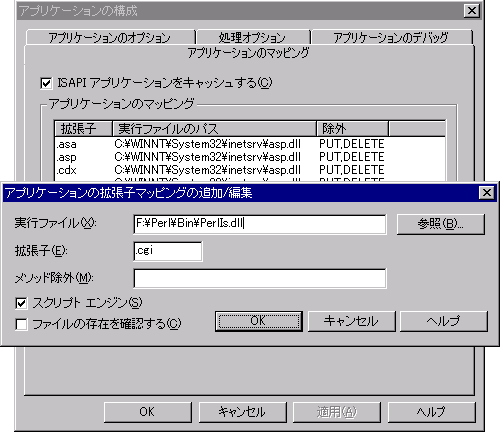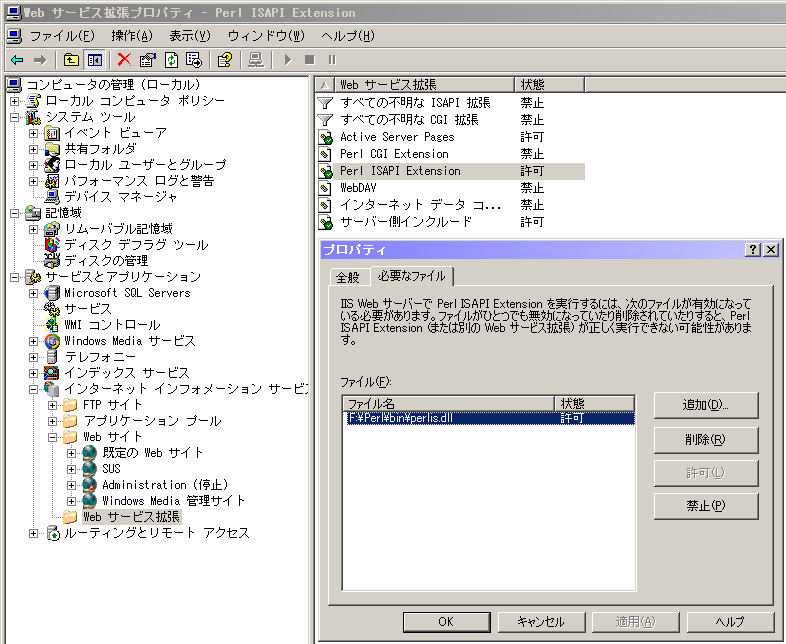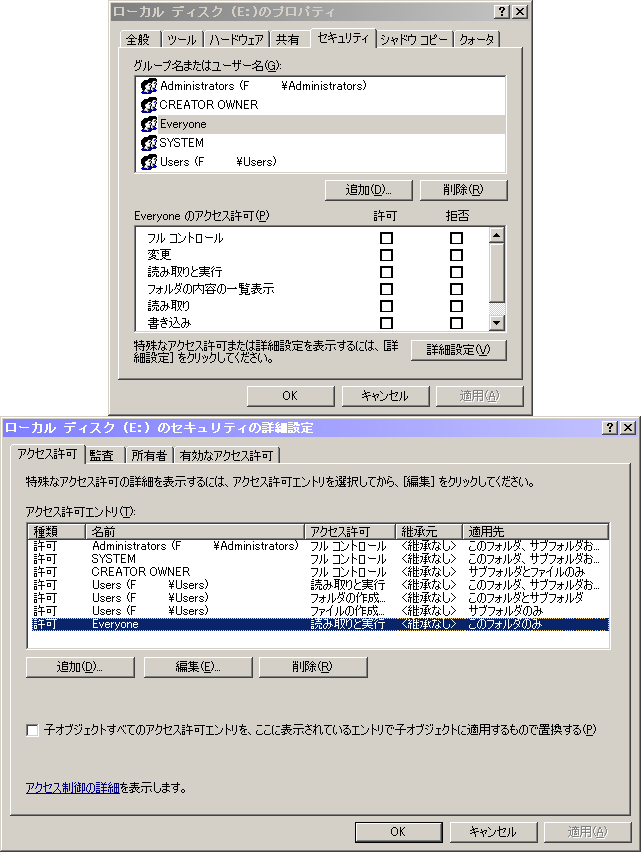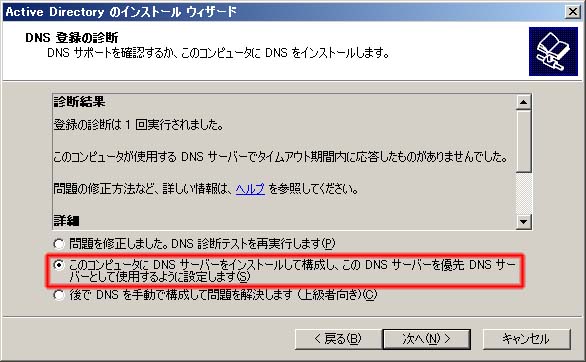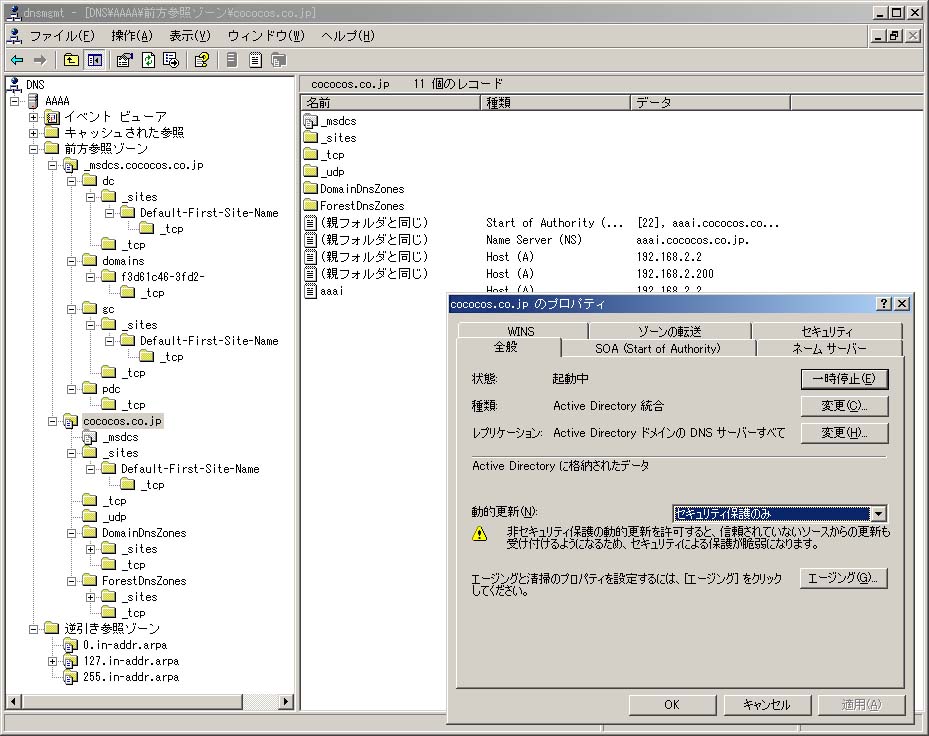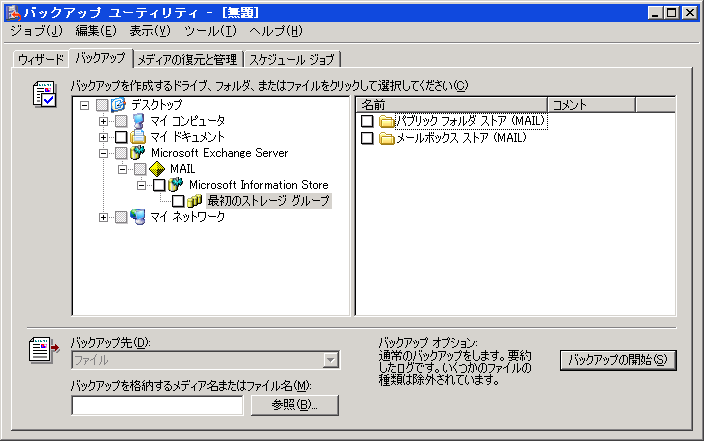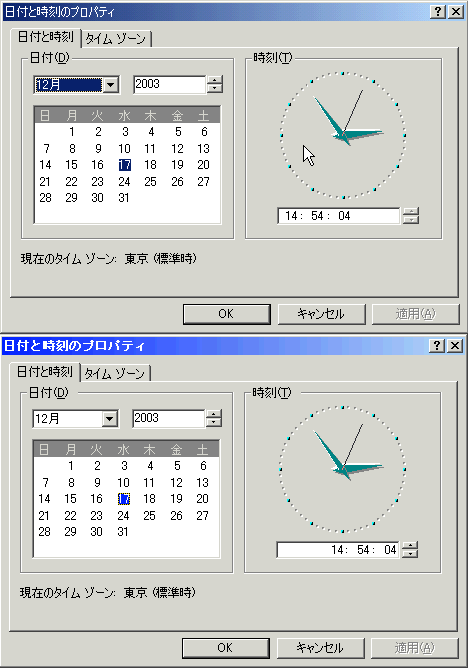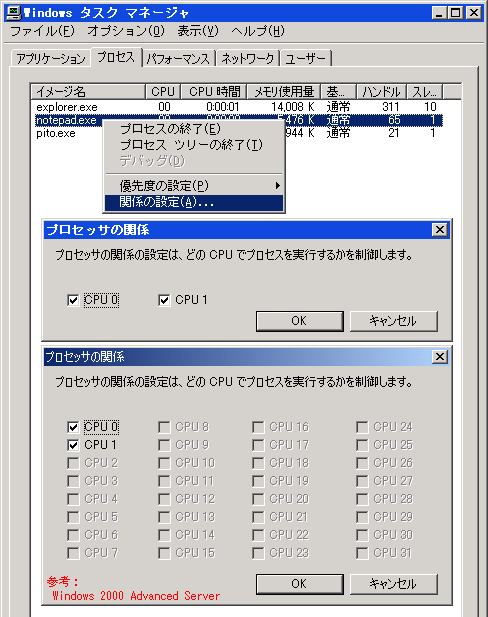�@SQL Server 2000�i�ȍ~�H�j�̘b�ł���B
�@SQL Server �ł́A�f�[�^�x�[�X�̐ݒ�Ƃ��āA�u�f�[�^�x�[�X�̌݊����v�Ƃ������̂�����B�ڍׂ͏ȗ����邪�A�����Ō��������̂́A����B
�@���i��������j���Z�b�g����ƁA���p�X�y�[�X 1 �i�V���O���X�y�[�X�j�ɒu�������B
�@�Ȃ�̂��ƁH�@�Ǝv����������邩������Ȃ��B
�@�f�[�^�x�[�X�̌݊����� 65 �ɂ���Ɣ������鎖�ۂł���B
�@�e�[�u���̕�����t�B�[���h�ɁANULL �ł͂Ȃ������Z�b�g�����ꍇ�A�������[���ɂȂ��Ăق����Ǝv�����낤�B�Ƃ��낪�A������ 1 �ł���B����́A�����V���O���X�y�[�X�ɒu��������d�l�����邩��ł���B
�@�������R�ŁAREPLACE(<Any>, '') �́A���p�X�y�[�X 1 ��Ԃ��B'2008/12/31' �� '/' �� '' �ɒu��������A�Ƃ��悤�Ƃ��Ă��A'2008 12 31' �ƂȂ��Ă��܂��̂ł���B
���� at Excel
�@�ʏ�AExcel �ł́A�Z���Ɍv�Z���i�Ⴆ�� =A3+B3�j����͂���ƁA���̌v�Z���ʂ��\�������B����͂���ɂ��āB
�i��ʃL���v�`���́AExcel XP (2002) �ɂ����́j
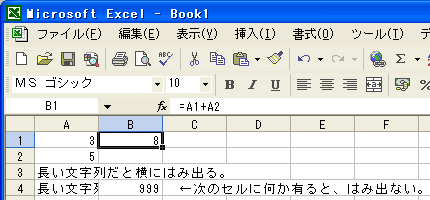
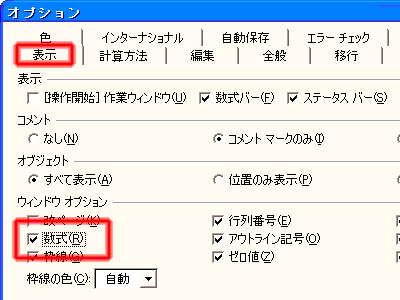
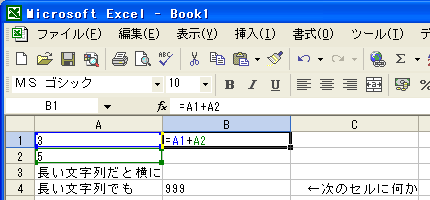
�@�܂��A�\�����������ɂȂ�B���ɁA�u�����v�`�F�b�N�p�̗ɕς��B����������̏ꍇ�A�u�Z�����Ő܂�Ԃ��v�̐ݒ�����Ă��Ȃ���A�ׂ̃Z���ɂ͂ݏo�ĕ\������邪�A�͂ݏo�Ȃ��Ȃ�B
�@�Ȃ��A���́u�����v�I�v�V�����́A�V�[�g���Ƃ̃I�v�V�����ł���B�u�b�N�i�t�@�C���j�S�̂̃I�v�V�����ł͂Ȃ��B
1900/02/29 by Excel
�@Windows �� Excel �̃Z�����u���t�v�Ƃ����^�ɂ��āA0 �� 1 �Ƃ��������l����͂���B
�@����ƁA�u1900/01/01�v��u1899/12/31�v�A�o�[�W�����ɂ���Ắu1900/01/00�v�Ȃǂ��\������邾�낤�B
�@�����ɁA60 ����͂��Ă݂悤�B�u1900/02/29�v���\������邾�낤�B
�@�O���S���I��ł́A�ȉ��̂悤�Ȓ�`������B
�@����ŁA4 �̔{���̔N�́A�[�N�i���邤�ǂ��j�ŁA2 �� 29 ��������B
�@�������A4 �̔{���ł����Ă� 100 �̔{���ł���N�́A�[�N�ł͂Ȃ��i���N�j�B
�@�������A100 �̔{���ł����Ă� 400 �̔{���ł���N�́A�[�N�ł���B
�@���� 1900 �N�́A��L�̒�`�ɓ��Ă͂߂�ƁA�[�N�ł͂Ȃ��B�Ƃ��낪�A1900/02/29 �ƕ\������Ă��܂��̂ł���B
�@����ɂ��A1900 �N 3 ���ȑO�̗j�����擾����ۂɁA��肪�o��B���݂��Ȃ��͂��� 2/29 �����݂��Ă��܂����߁A�j���̎擾�� 1 ������Ă��܂��̂ł���B
�@�Ȃ��AExcel �ł����Ă� VBA �ł���A��L�̖��͂Ȃ��B�܂��AAccess �₻�̑��̃f�[�^�x�[�X�c�[���ł͏�L�̖��͂Ȃ��B
Excel �̗E��ԍ�
�@�\�v�Z�\�t�g Excel �ł́A�s�Ɨ���g�����Z���̎w����s���B�s�ԍ��� 2�A�� C �������ꍇ�AC2 �̂悤�ɕ\������B
�@VBA ���R�[�f�B���O�������Ƃ̂���l�Ȃ�A�uRange("B4").Select�v��uCells(3, 5).Select�v�Ƃ������L�q���������Ƃ�����̂ł͂Ȃ����낤���B
�@�����ł́A���� A �� C �Ƃ������A��̎w��ɂ��čl����B
�@�A���t�@�x�b�g�́A��̎w��ł���BA �� 1 ��ځAB �� 2 ��ځAC �́c�c�Ƃ�������ł���B
�@�Ƃ��낪�AVBA �ł͂��̃A���t�@�x�b�g�����A1, 2, 3 �Ƃ��������l�Ŏw��ł����ق��������邱�Ƃ�����B���̐��l�ƃA���t�@�x�b�g�𑊌ݕϊ�������@���l���Ă݂��B
�@A�`Z ���g���ĕ\������F�@26 �i�����H
�@A �� 1, Z �� 26, AA �� 27�F�@26 �i���Ƃ�����ƈႤ
�@�����ŕM�҂́A�������g�킸�ɃA���t�@�x�b�g 26 ���݂̂��g���ĕ\������Ƃ��납��A�i����Ɂj�u�g�� 26 �i���v�ƌĂԂ��Ƃɂ����B�g������������������Ȃ��A�Ƃ����ӌ������ɂ�ނɂ�
�@���낢��l���Ă݂����ʁA����Ɏ��̂悤�ɂ܂Ƃ߂�ꂽ�B
�@A�`Z ���g���ĕ\������F�@�g�� 26 �i��
�@A: 0, Z: 25 �Ƃ��� 26 �i���v�Z���s���A�ŏI�I�� +1 ����
�@26 �i���v�Z�ƌ����Ă��s���Ɨ��Ȃ����̂��߂ɁA�ȒP�ɐ������Ă������B
�@��ʓI�Ɏg���鐔�i�����j�́A0, 1, 2, �c�c�Ɛi�ނƁA9 �̎��� 10 �ƂȂ�B����́A�ꌅ�ڂ��g�p�\�ȕ����i0�`9�j���g�������̂ŁA�u�J��オ��v�����������̂ł���B0 �� 00 �͓����ƍl����ƁA"09" �̎��� 10 �̈ʂ� +1 ���āA1 �̈ʂ� 0 �ɖ߂��A"10" �ƂȂ�B10 �̎��i0�`9�j�̎��ɁA�J��オ�肪��������̂��u10 �i���v�ł���B
�@2 �i���� 16 �i���A26 �i�����A�l�����͓����ł���B
�u26 �i���v�ƌ������ꍇ�́A26 �̎��iA�`Z�j�̎��ɁA�J��オ�肪��������B0 �� 0000 �ƕ\�����Ă������Ȃ悤�ɁAA �� AA �� AAAA �ƕ\�����Ă������c�c�ƍl�������̂��A26 �i���ł���B�iAA �̓[���ł͂Ȃ����u�g�� 26 �i���v�ƌĂԁj
�@Excel �̗�ł́AA (0), B (1), C (2), �c�c�@�Ɛi�݁AZ (25) �̎��́AAA(26) �ł���B�܂�AAA �� 0 �ł͂Ȃ� 26 �Ȃ̂ł���B26 �i���ł���AAA �� 0 �ł����ė~�����Ƃ��낾�B
�@�ł́AAA (26), AB (27), AC (28), �c�c�@�� 2 ���Ői��ł݂悤�BAX (49), AY (50), AZ (51), BA (52), BB (53), �c�c�@�Ɛi�݁A�Ō�� ZX (699), ZY (700), ZZ (701) �ł���B���̎��́AAAA (702) �� 3 ���ɓ˓�����B
�@A : 0�~1 +(0) =0
�@Z : 25�~1 +(0) =25
�@AA : 0�~1 + 0�~26 +(26) =26
�@ZZ : 25�~1 + 25�~26 +(26) =701
�@AAA: 0�~1 + 0�~26 + 0�~26�~26 +(26+26�~26) =702
�@ZZZ: 25�~1 + 25�~26 + 25�~26�~26 +(26+26�~26) =18,277
�i�ŏ��́~1 �́A26 �̃[����j
�@�������A�����ƒl�̊W�́A�ȉ��̂悤�ɕ\�����邱�Ƃ��o����Ƃ킩��B
�@������ d �Ƃ���ƁA
�@
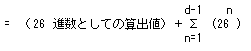
�@���͑��a��\���B26 �� n ��B
�@���A���a�́Ad>=2 �̎��ɐ��藧�Bd=1 �̎��͑��a��0
�i���܂����ƕ\���ł��Ȃ�������A���߂�Ȃ����i�|�|�G�j
�@�ŏI�I�ɏo���l�� +1 ����A��ԍ��̊����ł���B
�@�t�ɁA��ԍ�����A���t�@�x�b�g�̗��������ꍇ�́A�܂������ɒ��ڂ���K�v������Ƃ������Ƃł���B
�@Excel �̏ꍇ�A��͍ő�� 256 �Ȃ̂� 2 ������Ώ\�������A256 ������l�����A�܂� 32 �r�b�g�����i��}�C�i�X 21 ���`�� 21 ���j��͈͂Ƃ���ꍇ�A
�@
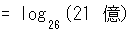
�@= 6.6... �i�P���ȑΐ��v�Z�ł͂Ȃ����ǁc�c�ڈ��j
�@����āA6 ���܂Łi�`ZZZZZZ�j�ł���A32 �r�b�g�����ŕ\���ł���B
���� on HTML
�@HTML �f�[�^�Ƃ��āA�ȉ��̂悤�ȃf�[�^�������Ƃ���B
�@<INPUT TYPE=text NAME=namae VALUE="">
�@���̋L�q�ɂ���āA�u���E�U�ɂ̓e�L�X�g�{�b�N�X���\�������B���[�U�[�͖��O�i�Ⴆ�u�������� �������v�j����͂��āAsubmit ���s���B
�@���̂Ƃ��A���Ɩ��̊Ԃɂ͔��p�X�y�[�X���܂܂�Ă���Ƃ���B
�@�X�N���v�g���ł͂�������A�u����ł�낵���ł����H�v�̊m�F��ʂ�\������B���̍ہA�ȉ��̋L�q���܂߂Ă���B
�@<INPUT TYPE=hidden NAME=namae VALUE="�������� ������">
�@�f�[�^���� HTML �ł̓��ꕶ���i< �� >�C" ���j������ꍇ�͏�L�̂悤�ɃG�X�P�[�v���邱�Ƃ������B��L�͔��p�X�y�[�X���G�X�P�[�v�������s�������̂ł���B
�@��L�̏ꍇ�A���̌�� submit �ő��M�����f�[�^���A�u���E�U�ɂ���ĈقȂ邱�Ƃ��킩�����B
�@Internet Explorer�F
�@�@namae=�������� ������
�@Mozilla�F
�@�@namae=�������� ������
�@�u���E�U�ɂ́A&# �� ; �̊Ԃɕ����R�[�h���L�q���邱�ƂŁA���̕�����\�����Ă����Ƃ����@�\������i�ŋ߂̃u���E�U�������H�Â��u���E�U�����H�@���m�F�j�B
�@�Ⴆ�A' �ƋL�q����A�|�X�g���t�B�A�V���O���N�H�[�e�[�V���� ' ���\�������B
�@  ������Ɠ��l�ł���B�����R�[�h 160 �̕�����\�����悤�Ƃ��Ă���̂ł���B
�@���Ⴀ�A160 ���ĂȂH�@�Ƃ����b�ɂȂ�B16 �i���ɂ���� A0�B����ȕ����́c�c����R�[�h���H�@�Ǝv�����̂ł���B
�@�����Ă݂�ƁB
�@�u���E�U��ł͒P�Ȃ锼�p�X�y�[�X�Ɍ����镶�����\�������B
�@Mozilla �����łȂ� IE �ł����l�ŁA �ƋL�q����Ă��镔���́A���p�X�y�[�X 0x20 �ł͂Ȃ��A���p�X�y�[�X�Ɏ��Ă��镨 0xA0 ��\�����Ă���B
�@���h�������ǂ������ł����ꍇ�͓��ɖ��͂Ȃ����A�u���E�U�ɕ\������Ă��镶�����R�s�[���y�[�X�g�Ńe�L�X�g�G�f�B�^�ɓ\��t����ꍇ�ɂ͒��ӂ��K�v�ł���B�����ڂ͔��p�X�y�[�X�Ȃ̂ɁA���͈Ⴄ�����R�[�h�Ȃ��߁A���p�X�y�[�X�̌��������Ă�������Ȃ��A�ƂȂ��Ă��܂��̂ł���B
GetPrivateProfileString �̕���������
�@Win32API �̂ЂƂAGetPrivateProfileString ���g�����ۂ̂��Ƃł���B
�@���� API �́A�ݒ�t�@�C���iINI �t�@�C���j����f�[�^�����o�����Ƃ��o������̂ŁA���W�X�g�����g��Ȃ��A�v���P�[�V�����ł͂悭�g���Ă���B
�@�܂��́A�w���v�t�@�C���̋L�q�����Ă݂悤�B
�@���̊��ͤ 16 �r�b�g�� Windows �x�[�X�̃A�v���P�[�V�����Ƃ̌݊����̂��߂ɒ���Ă��܂��B
�@�� Windows�i3.1 �܂Łj�� 16 �r�b�g Windows �ł������̂ŁAint �^�� 32 �r�b�g�ϐ��ł͂Ȃ� 16 �r�b�g�ϐ��ł������B���̐����̂��߁AGetPrivateProfileString ���̓����ɂ́A16 �r�b�g�����Aunsigned short �̏��������݂���B
�@.ini �t�@�C���̓����ɁAkey=nagai_data_wo_kaite... �Ƃ��������`�`�`���f�[�^��p�ӂ��āA�ǂݍ��܂��Ă݂��B
�@�f�[�^���� 10 ���o�C�g�Ƃ������A����� unsigned int �̍ő�l�ł��� 65535 ���I�[�o�[�������߁A34464 �o�C�g�Ƃ����������擾�����B�f�[�^���� 65536 �o�C�g�Ƃ������A������ 65535 ���I�[�o�[�������߁A0 �o�C�g�Ƃ����������擾�����B
�@�s���Ɨ��������������낤�B
�@��ʃr�b�g�i17 �r�b�g�ڈȏ�j����̂Ă�ꂽ�̂ł���B
�@�l�I�ɂ� INI �t�@�C���͔��Ɏg�����肪�ǂ��A�o������ꂩ����g�������Ă��������Ǝv���Ă���B��L�̃T�C�Y�����ɂ͒��ӂ������Ƃ��낾�B
�@�f�[�^���̕�����ɂ͎��ۂɂ͂ǂ�ȃo�C�g�f�[�^�������Ă��Ă��ǂ��A�f���~�^�A��蕶���ł�����s�R�[�h�i0x0D, 0x0A�j�� NULL �ł��� 0x00 �ȊO�͂Ȃ�ł��ǂ��B�������f�[�^�ɉ��s�� 0x00 ���܂߂����ꍇ�́A�����Ƃ��Ă͑��݂��Ȃ������R�[�h�i0x01�`0x07 �� 0x0E�`0x1F ���j�ɒu������Ɨǂ����낤�B
�`�F�b�N�{�b�N�X on HTML
�@HTML �ł̃`�F�b�N�{�b�N�X�ɂ��āA�����Ȉ���B
�@Perl �� Java�AASP �Ƃ������X�N���v�g������g�����Ȃ��悤�ɂȂ�ƁA�`�F�b�N�{�b�N�X�̑��݂�m�邾�낤�B
�@<INPUT TYPE="checkbox" NAME="check1">
�@����Ȃ悤�ɏ����B
�@Web �T�[�r�X���ɃX�N���v�g�t�@�C����u���AInternet Explorer �ŃA�N�Z�X����ƁA�u���E�U�ɂ̓`�F�b�N�{�b�N�X���\�������B�`�F�b�N��t���� submit ���s���ƁAWeb �T�[�r�X���ɂ̓`�F�b�N���t�^����Ă���Ƃ����Ӗ������� check1=on �Ƃ����f�[�^�����M�����B
�@�Ƃ��낪�B
�@�����ɂ́A��O�ЂƂ������Ă���B
�@�N���C�A���g�� Internet Explorer �ł���A�Ƃ������Ƃ��B�܂�A�uIE �ł���� =on �Ƃ����f�[�^�����ł����v�Ƃ������ƁA�uIE �ȊO�ł���� =on �Ŕ��ł����Ƃ͌���Ȃ��v�Ƃ������Ƃł���B
�@�Ⴆ�ΕM�҂����� au �̌g�ѓd�b EZWeb �ł���AWeb �T�[�r�X���ɂ́ucheck1=0�v�����ł������B
�@����������������X�N���v�g���u�f�[�^�� "on" �ł���v�Ƃ�����r�����Ă����ꍇ�A����̓o�O�ł���B
�@�ł́A�ǂ�������ǂ����A�Ƃ������ƂɂȂ�B
�@�P���ł���B
�@<INPUT TYPE="checkbox" NAME="check1" VALUE="on">
�@��L�̂悤�ɁAVALUE ���lj�����Ηǂ��̂ł���B������ on �łȂ��Ă��\��Ȃ��B1 �ł������� check �Ƃ���������ł������肵�Ă��ǂ����낤�B
�@��ʓI�ɂ́A�u�l�b�g���[�N��ɗ����f�[�^�ʂ�����������v��u��������ۂ̑��x���グ��v�Ƃ������R����A�Z�����������D�܂�邾�낤�B���� IE �����ɍ���Ă���ꍇ��
�@If Check1="on" Then
�@�̂悤�ȏ������𑽂������Ă���\��������̂ŁA����� VALUE="on" ��lj�����Ɨǂ����낤�B
VB �ł̃}���`�X���b�h����
�@Visual Basic�i�������̂� 5.0 �� 6.0�j�Ń}���`�X���b�h�������������Ǝv�����Ƃ�����B�������AVB �ł͒��� CreateThread ���R�[�����Ă͂Ȃ�Ȃ��B�i�ڍׂ͏ȗ����邪�A�v���O����������������j
�@�ł́A�u���ڃR�[�����Ă͂Ȃ�Ȃ��v�̂Ȃ�A�uVC, VC++ �ō���� DLL ���ŃR�[�����悤�I�v�Ǝv���Ƃǂ��ł��낤���H�@����� OK �ł���B�����̕��i�iDLL, OCX �Ȃǁj�ŁA�����Ŏq�X���b�h�����A�}���`�X���b�h�������s�킹�Ă���B
�@�����ŋC��t�������̂́AVB �R�[�h�̃t�H�[�������i��FSet frm = New Form1�j�ł���B������A�q�X���b�h���ōs���Ă͂Ȃ�Ȃ��BVB �ł͂��ׂẴt�H�[����X���b�h�̐������Ƃ��ĊǗ����Ă���B�q�X���b�h���� VB ���̃R�[�h�ɃW�����v�����ꍇ�A�����Ńt�H�[�������Ă͂Ȃ�Ȃ��B�i�t�H�[�������łȂ����ׂẴt�H�[���p�R���g���[�����j
�@���āB���������A�u�ǂ�����āAVC DLL ������ VB �̊� Function ���Ăяo���H�v�Ƃ����b�����邩������Ȃ��B
�@���R�[���A���W�����v�A�Ƃ����̂́A�u���A�h���X�ւ̃W�����v�v�Ƃ����Ӗ��ł���B����āA���̃A�h���X�����킩���Ă���A�R�[���͉\�ł���B���炩���� VB ������ VC ���� AddressOf �𗘗p���Ċ��A�h���X��ʒm���Ă����AVC �����炻�̃A�h���X�փW�����v������̂ł���iVB 6 ����g�p�\�j�B
Public Declare Function NotifyAddress Lib "Sample.DLL" ( _
ByVal lFuncAddress As Long) _
As Long
'----------
Function Func01( _
ByVal hWnd As Long, _
ByVal uiMsg As Long, _
ByVal wParam As Long, _
ByVal lParam As Long) _
As Long
...
End Function
...
lRet = NotifyAddress(AddressOf Func01)
window.close �� IE7 ��������
�@Web �R���e���c���쐬����ۂɁA�N���C�A���g���ł���y�Ɏg�p�ł���X�N���v�g�Ƃ��� JavaScript ������B�����ł͑��̎q�E�B���h�E���J���Đe�E�B���h�E�ƘA�g���邱�Ƃ��l���Ă����������B
�@�e�E�B���h�E�ɂă����N���A���J�[�^�O <A HREF=xxx TARGET=_blank> �Ƃ��č쐬���A�q�E�B���h�E��\������B
�@�q�E�B���h�E�ł́A�{�^���̉����ɂ���� JavaScript �����������Awindow.close �Ŏq�E�B���h�E���g�����B
�@Internet Explorer 7 �ł́A����ŋ����I���ƂȂ�B�i2007 �N�H���݁j
�@�Ȃ��A�e�E�B���h�E����J������ TARGET=_blank ���g���̂ł͂Ȃ��A������ JavaScript �� window.open ���g�p����� window.close ���� IE �����ʂ��Ƃ͂Ȃ��B
�@IE7 ����̐V�@�\�A�Z�L�����e�B��̏����Ƀo�O������̂��낤�A�ƕM�҂͎v���Ă���B
����}�X�^
�@Windows �T�[�o�[�� Active Directory ���C���X�g�[������ƁA���̃}�V���̓h���C���R���g���[���[�ɂȂ�B
�@�����ł́A�T��ނ���u����}�X�^�v�ɂ��ĊȒP�ɐG��Ă݂�B
�@�Ȃ��A�ȉ��̓��e�� Windows Server 2003 �̃w���v�h�L�������g������o�������̂ł���B
�P�D�X�L�[�}�}�X�^
�@�X�L�[�}�̍X�V�ɕK�v�B
�@�t�H���X�g�S�̂łP�B
�Q�D�h���C�����O�t���}�X�^
�@�t�H���X�g���ł̃h���C���̒lj��ƍ폜�ɕK�v�B
�@�t�H���X�g�S�̂łP�B
�R�D���� ID�iRID�j�}�X�^
�@�h���C���R���g���[���[�� RID ��t�^���邽�߂ɕK�v�B
�@�t�H���X�g���̊e�h���C���ɂP�B
�S�DPDC �G�~�����[�^�}�X�^
�@�� Windows �������� NT 4.0 BDC �����݂���ꍇ�ɕK�v�B
�@����ł̓h���C���̃^�C���T�[�o�[�ƂȂ�B
�@�t�H���X�g���̊e�h���C���ɂP�B
�T�D�C���t���X�g���N�`���}�X�^
�@���h���C���R���g���[���[�Ƀh���C�����\�[�X�����邽�߂ɕK�v�B
�@�h���C���R���g���[���[����������ꍇ�A�O���[�o���J�^���O�Ɠ������Ă͂Ȃ�Ȃ��B
�@�t�H���X�g���̊e�h���C���ɂP�B
�@�h���C���R���g���[���[�̓t�H�[���g�g�������X�̂��߂ɕ�����p�ӂ��邱�Ƃ������BWindows Server 2003 �́uActive Directory �T�C�g�ƃT�[�r�X�v�R���\�[����\������ƁA�ǂ̃}�V���ɃO���[�o���J�^���O���������邩���`�F�b�N�{�b�N�X�Őݒ肷�邱�Ƃ��o����B������ DC �P�䁨�Q��ɂ������_�ł���Ȃ�A�u�T�D�C���t���X�g���N�`���}�X�^�v�ɒ��ӂ��悤�B�w���v�h�L�������g�ɋL�q������ʂ�ADC ������̏ꍇ�̓O���[�o���J�^���O�Ɠ������Ă͂Ȃ�Ȃ��̂ł���B�lj����� DC �ɁA����}�X�^���ڂ��Ă��܂����B
���ϐ��i��� PATH�j
�@Windows �ɂ����āu���ϐ��v�Ƃ́A�u�V���{���b�N���v�ƌĂ��L�[���[�h�Ƃ��̃L�[�����u�l�v�̑g�ݍ��킹�̂��Ƃł���B�������������ŁA�V���{���b�N���ɂ͎g�p�ł��Ȃ�����������i�ʏ�͔��p�A���t�@�x�b�g��p����j�B�V���{���b�N���́A�啶���Ə���������ʂ��Ȃ��B
�@ set KEY=DATA
�@�R�}���h�v�����v�g�Őݒ������ꍇ�A��L�̂悤�ɂȂ�B
�@�g�p����ꍇ�́A% �� % �ň͂�ŋL�q����B
��F�@���āB
�@set KEY1=DATA1
�@�@�@�@��
�@ECHO %KEY1%
�@��ʂ� DATA1 �ƕ\�������B
�@���ϐ��́A�傫���R�ɕ�������B
�P�D�V�X�e��
�Q�D���[�U�[
�R�D�A�v���P�[�V����
�u�V�X�e���v�Ƃ́AWindows ���N�����Ă����ɓǂݍ��܂��A�S���[�U�[���ʂ̏��ł���B�u���[�U�[�v�̏��̓��O�I�����郆�[�U�[���ƂɈقȂ�A���O�I���O�ɂ͎g�p����Ȃ��B
�@Windows �Ƀ��O�I������ƁA�u�V�X�e���v���Ɓu���[�U�[�v�������킹���������������B�u�V�X�e���v�Ɓu���[�U�[�v�œ����V���{���b�N�������݂���ꍇ�APATH �� LIB �Ƃ��������ϐ��͐ڑ��i��F�@�V�FC:\abc�@���FD:\def�@��C:\abc;D:\def�j�ƂȂ�A���̑��́u���[�U�[�v�̏��ł̏㏑���i��F�@�V�FC:\abc�@���FD:\def�@��D:\def�j�ƂȂ�B���̋�ʂ� Windows ���s���B
�u�A�v���P�[�V�����v�A��������s�t�@�C���́A���s�����Ɓu�V�X�e���v�{�u���[�U�[�v�̃R�s�[�����B�N������� Windows �Ƀ��O�I���������Ɠ������������Ă���B�R�s�[�ł���A�A�v���P�[�V�����͊��ϐ������R�ɕύX���邱�Ƃ��o����B�������A�R�s�[�ɑ��ĕύX��������̂ŁA�V�X�e���⑼�̃A�v���P�[�V�����ɂ͉e�����y�ڂ��Ȃ��B
�@Windows �T�[�r�X�v���O�����̏ꍇ�A���[�J���V�X�e���iSYSTEM�j�Ŏ��s�t�@�C�������s���邱�Ƃ��o����B���̏ꍇ�A�u���[�U�[�v�̏���݂����A�u�V�X�e���v���̃R�s�[���g�p����B
�@�܂��A�u�V�X�e���v��u���[�U�[�v�̏���ύX�����ꍇ�AWindows �́u�V�X�e���v�{�u���[�U�[�v������蒼���B���̌�N�������A�v���P�[�V�����ɂ́A���̍�蒼�����u�V�X�e���v�{�u���[�U�[�v���̃R�s�[���n�����B�N�����̃A�v���P�[�V�����́u�V�X�e���v�{�u���[�U�[�v���́A�����ς��Ȃ��B�X�V���ꂽ���ϐ����g�p�������ꍇ�A�A�v���P�[�V�����̍ċN�����K�v�ƂȂ�B
�@���ɁA���ϐ��̓o�^�^�X�V�ɂ��Č��Ă݂悤�B
�@���ϐ��́A�R�}���h�v�����v�g�ł� SET �R�}���h�A�R���g���[���p�l���u�V�X�e���v�́u�ڍאݒ�v���ŕ\�����邱�Ƃ��o����B
�@Windows 9x �ȑO�̏ꍇ�AWindows �N������ AUTOEXEC.BAT �����s�����̂ŁA������ SET KEY=DATA ���L�q���Ă����B�܂��AWindows �N�����ɂ͂��ł� MS-DOS �v�����v�g�� SET �R�}���h���g�p�ł��A�����ɔ��f�����BWindows 9x �ȑO�ɂ́A�u�V�X�e���v�Ɓu���[�U�[�v�Ƃ����傫�ȋ�ʂ����������̂ł���B
�@Windows 2000 �� XP �ł���A�R���g���[���p�l���u�V�X�e���v���u�ڍאݒ�v�Ɂu���ϐ��v�Ƃ����{�^��������A���̒��Ŋ��ϐ���ҏW���邱�Ƃ��o����B�V�X�e���p�ƃ��[�U�[�p�ƁA�Q�i�ɂȂ��Ă���B
�@�Ō�ɁA�ҏW�A���Ƀp�X�i�t�H���_���j�ɂ��Ă̒��ӓ_���q�ׂĂ݂�B
�i�P�j�����L�q
�@PATH �� LIB �Ƃ������t�H���_�����L�q������ϐ��ł́A�����̃p�X�� ; �ŋ���ċL�q���邱�Ƃ��o����Ba;b �� b;a �ł͂ǂ�����Q�̃p�X�������A��ɋL�q����Ă���ق����D�揇�ʂ������B
�i�Q�j\ �̐�
�@������i93. �C���X�g�[���[�ɋ��߂����ʓI�����ɂ��āj�ł��G��Ă���ʂ�A\ �̐��ɒ��ӂ��Ȃ���Ȃ�Ȃ��B�v���O�����ŋL�q����ꍇ�́A���� \ ���P�ɒu������悤�Ȏd�g�݂������Ă��ǂ����낤�B
�i�R�j��p�X�Ƒ��p�X
�@�p�X�̋L�q�ɂ́A��p�X�i��FC:\Windows�j�Ƒ��p�X�i��F..\�j�̂�������g�p�ł���B
�i�S�j�I���� \
�@Windows �W���̃f�t�H���g�l�́A�I���� \ ���t���Ă��Ȃ��B�t���Ă��\��Ȃ��B
�@�ꌩ�A�Ȃ�̕ϓN���Ȃ����ӓ_�ł���B
�@�Ƃ��낪�B
�@�����A�v���P�[�V�����J���҂̊��ϐ��`�F�b�N�^�X�V�̏��������Ă݂�ƁA�����͂��܂�l������Ă��Ȃ����Ƃ������B
�i�`�j����
�@PATH �� C:\Projects\Bin ��lj������͗ǂ����A������Ō�ɋL�q�������߁AC:\Projects\Bin\xxx.exe �ł͂Ȃ� C:\Windows\xxx.exe �����s����Ă��܂��A�u���̏ꏊ�ɂ��铯��t�@�C�����̎��s�v�Ƃ����s�����������B�t���܂�������B
�@�������AWindows ���W���Ŏ����Ă��Ȃ��t�@�C�����ł���Ζ��͂Ȃ����A�I�[�v���\�[�X�̃c�[����C�t���Ȃ����i���� DLL �t�@�C���j�������̃t�H���_�ɑ��݂��邱�Ƃ́A���蓾��b�ł���B
�i�a�j�d���o�^
�@�C���X�g�[���C�A���C���X�g�[���C�C���X�g�[���A�ƌJ��Ԃ����ꍇ�ɁA�����t�H���_�����J��Ԃ��o�^����Ă��܂��B
�@�������������o�^����Ă��Ă��AWindows �̓���ɂ͎x�Ⴊ�Ȃ��B�������APATH �ɂ́u�����������v������B�ŋ߂� Windows �ł� 2048 �����AWindows NT �ȍ~�� 1023 �����A�� Windows �ł͂킸�� 127 �����ł���i�ڍׂ͏ȗ��j�B����������͐�̂Ă��Ă��܂��B
�@����āA������鎎�����s���ƁA�ȒP�ɂ��̕��������Ă��܂��̂ł���B
�@�O�ҁu���ԁv�̃`�F�b�N�́A���̃}�V���ɂ���ėD�揇�ʂ��قȂ�̂ŒNj�������B��Ƃ�X�܂ł̋Ɩ��p�A�v���P�[�V�����̂悤�ȁi��ʓI�ł͂Ȃ��j�\�t�g���g�p����ꍇ�́A���ꂼ��̓�����c������K�v�����邾�낤�B
�@��ҁu�d���o�^�v�́A�C���X�g�[�����A����уA���C���X�g�[�����ɓo�^�^�����̏������s�����ƂőΉ��ł���B��̓I�ɂ́A�ȉ��̂悤�Ȏ菇���K�v�ƂȂ邾�낤�B
�@�������ďC������������ŁA�R�s�[���ꂽ���ϐ��̃p�X�Q���g�p�\�ƂȂ�̂ł���B��F �@PATH �ɑ��āuN:\�v����������ꍇ�B �i�O�j�擾 �@Win32API �� �@�EGetEnvironmentVariable �@�� PATH ���擾����BExpandEnvironmentStrings �̓_���B �i�P�j���݃`�F�b�N �@���ׂđ啶���܂��͏������ɕϊ� or �啶���^����������ʂ��Ȃ��B �@�p�X�̏I��� \ �̗L���ꂷ��B �@�@�`�D���S�Ɉ�v �@�@�a�D;N:\ �ƏI��肪��v �@�@�b�DN:\; �Ɛ擪����v �@�@�c�D;N:\; ���r���ɑ��� �@�����ꂩ�̏ꍇ�A���݂���B �@�Ȃ��AN:\ �݂̂Ō�������� �@N:\abc�@�� �@NN:\�@�i���L�q�~�X�j �@�������������Ă��܂��B �i�Q�j�lj� �@�`�DN:\; ��擪�ɒlj� �@�a�D;N:\ ���I���ɒlj� �@�b�D;N:\ ��r���ɒlj� �@�ǂ��I�����Ă��\��Ȃ��B �i�R�j�V�K�쐬 �@PATH �łȂ��ꍇ�͐V�K�쐬���l������B �@N:\ �ŐV�K�쐬����B �i�S�j�폜 �@�u���B �@�`�D;N:\; �� ; �@�a�D�擪�� N:\; �� �i�擪���폜�j �@�b�D�I���� ;N:\ �� �i�I�����폜�j �@�c�DN:\�i���S��v�j �� �i�S�폜�j �i�T�j�ۑ� �@Win32API �� �@�ESetEnvironmentVariable �@�� PATH ��ۑ�����B
�@�⑫�B
�@���ϐ��́A���W�X�g���ɋL�q����Ă���B
�@���W�X�g���ڕҏW���Ă��AWindows ��������擾����̂́AWindows �N�����i���O�I�����j�Ɓu�ύX���������v�C�x���g��������������Ȃ̂ŁA�����ɂ͔��f����Ȃ��B
[HKEY_LOCAL_MACHINE\SYSTEM\CurrentControlSet\Control\Session Manager\Environment]
��������
[HKEY_USERS\�i�e���[�U�[�̃L�[�j\Environment]
�@���W�X�g���ڍX�V����ꍇ�A������̎擾�ƕۑ��ȊO�́i�P�j�`�i�S�j�Ƃ܂����������ƂȂ邾�낤�B
IFRAME �^�O
�@HTML ����������Ă���ƁA�����̓r���ɕʘg��p�ӂ��āA�����ɕʃt�@�C����\�����������Ǝv�����Ƃ�����B���̏ꍇ�AIFRAME �^�O���g���Ǝ����ł���B
�@<IFRAME SRC="iframe.html" WIDTH=200 HEIGHT=40 BORDER=2 ALIGN=CENTER>
�@IFRAME �^�O����
�@</IFRAME>
�@�֗��Ȃ��̂ł���B
�@�Ƃ��낪�B�i�ȉ��A�l�I�ӌ��j
�@�Ƃ���y�[�W�ł́AIFRAME ��Z���ʐ^�̍L���y�[�W�̂��߂Ɏg���Ă���A�������h�L�������g�̂����Ƃ���ɔz�u�������߁A�h�L�������g��ǂ݂����̂ɂ��̔Z�䂢�ʐ^���ڂɓ����ĂƂĂ��Ȃ��C�ɂȂ�Ƃ������Ƃ��������B
�u����ȃL������ʐ^�A�������Ȃ���I�i�M���L�j�v�Ƌ��Ԃ킯�ł���B
�@����ŁA���}�V���� Internet Explorer �ɂ́A�����ŃJ�X�^�}�C�Y�����X�^�C���V�[�g�t�@�C���i.css�j��ǂݍ��܂��AIFRAME �^�O���\���ɂ����B
��F �@IFRAME { display: none; }�@����ŁA���ׂĂ� IFRAME �^�O�͔�\���ƂȂ�A��ʐ^�L�������邱�ƂȂ��h�L�������g��ǂ߂�悤�ɂȂ����̂ł���B
�@���Ȃ݂ɁACSS �t�@�C���i�J�X�P�[�h�X�^�C���V�[�g�j�̐ݒ�́A�C���^�[�l�b�g�̃v���p�e�B�Łu�S�ʁv�^�u�́u���[�U�[�⏕�v�{�^������������ƍs����iInternet Explorer 5, 6 �Ŋm�F�ς݁j�B
�]�k�B
�@�����ł́ACSS �t�@�C���Ɉȉ����L�q���Ă���B
TH, TD, INPUT, SELECT { font-family: "�l�r �S�V�b�N"; }
�@���R�A���ׂĂ� Web �y�[�W���ΏۂƂȂ�킯�ŁAIFRAME �^�O�ɖ{���������Ă���悤�ȃy�[�W�͂����ς�킩��Ȃ��Ȃ�B��\���͈ꎞ�I�ɍs�����ق����ǂ����낤�B
�@�킽���͏�ɔ�\���ɂ��Ă���̂����A���ꂪ�傫���e������y�[�W���P�������̂ŏЉ�Ă������B
�@�@Windows ���C�Z���X�F��
�@�������킩�������ɂ́A���������������B
�@Windows XP �ȍ~�ł́A�uWindows �̃��C�Z���X�F�v�Ƃ����@�\������B����̓C���^�[�l�b�g��d�b�ŃA�N�e�B�x�[�V�������s�����̂ł���B
�@�ŁA���̃E�B���h�E���c�c�@IFRAME �^�O�\���������̂��B
���P�B
�@���C�Z���X�F�؎��ɂ́AIFRAME �^�O��\��������B
InternetExplorer �R���|�[�l���g
�@Internet Explorer 4.0 �ȍ~���C���X�g�[������� Windows �ɑ��݂���AInternetExplorer �R���|�[�l���g�Bshdocvw.dll �Ƃ����t�@�C���� IE �E�B���h�E�𐧌�ł���悤�ɂȂ�B����͂���ɂ��āB
�@WindowsXP SP2�CIE 6�CVB 5.0 �� 6.0 �œ���m�F���B
�@VB �̃��j���[�u�Q�Ɛݒ�v�ŁA��L�t�@�C���uMicrosoft Internet Controls�v�Ƀ`�F�b�N��t����ƁA�v���O�������� IE ��ʂ����A��������낢�둀�삷�邱�Ƃ��o����悤�ɂȂ�B
�@����l�̖ړI���A���������ȉ��̂悤�Ȃ��̂Ƃ���B
�i�`�j�e�E�B���h�E�̎w�蕔���� IE ��\��������
�i�a�j�^�C�g���o�[�C�A�h���X�o�[�C�X�e�[�^�X�o�[�͕s�v
�i�b�j����� URL �A�N�Z�X�͓����ʼn���肷��i�W�����v���������j
�i�c�jGET/POST ���M�f�[�^�̍X�V
�i�d�jGET/POST ��M�f�[�^�̍X�V
�@������ȁ`�@�Ǝv���Ȃ�����A�Ƃ肠��������m�F�J�n�B
------------------------------
�i�P�j�v���W�F�N�g����
�@VB �� IE �R���|�[�l���g��L���ɂ���B�e�E�B���h�E�� IE �E�B���h�E�ڕ\������̂ł͂Ȃ��A�q�E�B���h�E���P�p�ӂ��A������ IE �t���X�N���[���Ƃ����iIE.FullScreen = True ���g�p�j�B
�i�Q�j�R�[�f�B���O�J�n
�@Private IE As InternetExplorer �ł͂Ȃ�
�@Private WithEvents IE As InternetExplorer �Ƃ���B
�@Set IE = New InternetExplorer �ŃC���X�^���X�����B
�@�����ł̃y�[�W�W�����v�iGET/POST�j�́AIE.Navigate2 [URL] ���g���B
�i�R�j�C�x���g�R�[�f�B���O
�@BeforeNavigate2, NavigateComplete2, NavigateError �C�x���g�������L�q�B
�@BeforeNavigate2 �� URL �ɓ��ꕶ������ACancel �� True ���Z�b�g���A�������Ȃ��A�������͕ʃy�[�W�փW�����v�B
�@NavigateComplete2 �� URL ���i�\���p�Ɂj�ʃR�[���o�b�N���֒ʒm�B
�@NavigateError �Őe�E�B���h�E�ɒʒm�B
------------------------------
�@���낢��v�����ʂ�ɓ����Ȃ������̂ŁA�S�������Ă݂�B
------------------------------
�i�P�|�P�jIE �R���|�[�l���g�͕ʃv���Z�X
�@New InternetExplorer �ŁAiexplore.exe ���N�������B�ʃv���Z�X�ł���B
�@����āA�C�x���g������@�ł���T�u�N���X���͕s�\�ł���B
�i�P�|�Q�j�q�E�B���h�E�iIE �E�B���h�E�j�ʒu
�@IE.Left �� IE.Top �ňʒu�w��ł��邩�Ǝv�������A�l�Z�b�g�����Ă��A���̏u�Ԃɂ͈قȂ�l�ɂȂ��Ă��邱�Ƃ��������B
�@Win32API MoveWindow ���g���� IE.HWND �𑀍�B
�@���Ȃ݂ɁA�e�E�B���h�E�̎w��� Win32API SetParent ���g���Ă���B
�i�P�|�R�j�A�N�e�B�u�E�B���h�E
�@���̃E�B���h�E���q�E�B���h�E����� IE �E�B���h�E���B�����ꍇ�A���Ƃ��e�q�W�ɂȂ��Ă����Ƃ��Ă��AIE �E�B���h�E�N���b�N�ł͎q�E�B���h�E�̓A�N�e�B�u�ɂȂ�Ȃ��B
�i�Q�|�P�jNavigate ���\�b�h
�@Navigate2 ���\�b�h�ł͂Ȃ� Navigate �Ƃ������\�b�h������i�����͓����j�B������ƈႤ�B
�i�Q�|�Q�jPOST
�@PostData�iNavigate ���\�b�h�̈��� PostData As Variant�j�́A��q�̒ʂ�AByte �^�z��iVarType() = vbByte + vbArray�j�łȂ���Ȃ�Ȃ��B
�@"a=1" �̂悤�� String �^������ł͂Ȃ��A
�@�@Dim b() As Byte
�@�@ReDim b(4)
�@�@b(0) = Asc("a")
�@�@b(1) = Asc("=")
�@�@b(2) = Asc("1")
�@�@b(3) = 0 'NULL �~��
�@�̂悤�ɕϊ����A���� b �������Ƃ��Ȃ���Ȃ�Ȃ��B
�i�Q�|�R�jIE �E�B���h�E�N���[�Y
�@IE.Quit �ł� IE �E�B���h�E���N���[�Y����Ȃ��B
�@Win32API PostMessage/SendMessage �� WM_CLOSE �� WM_DESTROY �����ăN���[�Y������B
�i�R�|�P�jURL �� PostData �̍X�V
�@BeforeNavigate2 �C�x���g�̈����� xxx As Variant �Ȃ̂ŁA���������o���邩�ȂƎv�������A�o���Ȃ������B
�@�������� Cancel=True �ŃL�����Z�����A���������悤�Ƃ����l�ōēx Navigate2 ���R�[�����邱�ƂőΉ������B
�@GET �̏ꍇ�APostData �ɂ� Empty �l�������Ă���B�������AIsEmpty(PostData) �Ƃ��Ă��AGET, POST �Ɋւ�炸 False �ƂȂ�B���������肳��Ȃ��B
�@VarType(URL) �� vbString �ŁAVarType(PostData) �́A0 �ł���B�{���� VarType(PostData) = vbByte + vbArray �Ȃ̂����A������������擾�ł��Ȃ��B
�@�������A�ȉ��̂悤�Ɏ��������B
�@�@Dim vPostData As Variant
�@�@vPostData = PostData
�@�R�s�[����邱�Ƃɂ��AIsEmpty(vPostData) �� VarType(vPostData) �͐������l��Ԃ��Ă����B
�@�]�k�����AASP VBScript �� Request.BinaryRead ���g�p���Ď擾�����f�[�^���A��L�̂悤�ɕs�m��ȃo�C�g�^�z��ł���BVarType(vData) �� vbByte + vbArray �ƂȂ��Ă��邪�c�c
�@�킽���� VB 6.0 �� ActiveX DLL �����A�ȉ��̂悤�ɃR�s�[�������B
�i�S�|�P�jIE �E�B���h�E�N���[�YPrivate m_bData() As Byte Public Sub MakeCopyPostData(ByRef vData) Dim x As Long Dim lUBound As Long Dim vCopy As Variant �@�@vCopy = vData �@�@lUBound = UBound(vCopy) �@�@ReDim m_bData(lUBound) �@�@For x = 0 To lUBound �@�@�@�@m_bData(x) = vCopy(x) �@�@Next �@�@'Win32API CopyMemory ���g�����[�v�g�킸�s���� End Sub
�@IE �E�B���h�E���ʃv���Z�X�ł��邽�߁A�P���ɂ� IE �E�B���h�E�P�̂̏I���i��FAlt+F4 �L�[�����j��h�����Ƃ��o���Ȃ��B
�@�O�q�̒ʂ�T�u�N���X�����s�\�Ȃ��߁A����ł��C�x���g���Ď�����ꍇ�A�� DLL ��p�ӂ��A���̒��Ńt�b�N�iWin32API SetWindowsHookEx(WH_CALLWNDPROC, �c�c)�j����K�v������B
�i�S�|�Q�jIE �E�B���h�E�N���[�Y
�@������ IE �E�B���h�E���N���[�Y����ۂɂ́ASetParent ���g���āA�e�E�B���h�E�����̃E�B���h�E�i�ʏ�̓f�X�N�g�b�v�j���ʂ̃v���Z�X���Ɉڂ��Ă���s���B��������Ȃ��ƁAIE �C���X�^���X���Y��ɃN���[�Y���ꂸ�A���v���Z�X�������� CPU �g�p 90 ���ȏ�ƂȂ��Ă��܂��B
------------------------------
�@�ȏ�̂悤�Ȃ���������Ȃ���A���X�̖ړI��B������̂ł������c�c�B
Windows �T�[�r�X�p�b�N�̓W�J
�i�����ł� AT �݊��@�ADOS/V �@���ƌĂ��}�V���ɂ��Đ������Ă��邽�߁A�t�H���_���� I386 �ƂȂ��Ă���BNEC PC-98 �V���[�Y�ł���� NEC98 �ɓǂݑւ��Ă������������j
�@Windows �ɂ́ANT �̍�����u�T�[�r�X�p�b�N�v�Ƃ����C���X�g�[���[�����݂���B����́A�o�O�Ή� �� �p�b�`���� �� �V�@�\���ڂ̂��߂ɁA�}�C�N���\�t�g����������̂ł���B
�@2006 �N�t�̎��_�ŁAWindows NT 4.0 �ł� SP6a�A2000 �ł� SP4�AXP �ł� SP2�A2003 �ł� SP1 ������B�i�������V�����o�[�W�����́A�킽�������`�F�b�N�j
�@�T�[�r�X�p�b�N�́A�����Ă��P���k�t�@�C���iEXE �t�@�C���j�Œ���Ă���B��������s����ƁA�܂��W�J�i�𓀁j���s����B�����I�Ɉꎞ�t�H���_�����Ă����Ƀt�@�C����W�J���A�W�J���ꂽ update �t�H���_�ɂ��� update.exe �����s�����B
�@�ʏ�A�P OS �ɑ��ē���̃T�[�r�X�p�b�N�C���X�g�[���͂P��Ȃ̂ł��̎菇�ł܂��������͂Ȃ����A�Ȃ�炩�̗��R�ʼn��x���T�[�r�X�p�b�N�����Ă�K�v�����邱�Ƃ�����B�Ⴆ�A
�ENT 4.0 �Ńl�b�g���[�N�T�[�r�X���C���X�g�[������
�EOS �C���X�g�[���̗��K
�E�V�X�e���t�@�C���j��
�E�����[�o�u�����f�B�A�ւ̃R�s�[
�@�����̂悤�Ȏ��ɃT�[�r�X�p�b�N�̍ăC���X�g�[�����s�����Ƃ��l�����邪�A���k�t�@�C���̓W�J���Ԃ����Ȃ�̑����~���ԂƂȂ��Ă��܂��B�܂��A����ȗ�Ƃ��� NT 4.0 �� IE 5.0 �ȏ���C���X�g�[��������ɒ��ڃT�[�r�X�p�b�N�̃C���X�g�[���[���N�����Ă��A�u�Z�L�����e�B�̖��ł���炩���v�̃G���[���b�Z�[�W���\������A�C���X�g�[���ł��Ȃ��iupdate �t�H���_ update.inf �t�@�C���̂P�s�@CheckSecurity.System32.files �Z�N�V������ SCHANNEL.DLL ���Z�~�R�����i;�j�ŃR�����g�A�E�g���Ȃ���Ȃ�Ȃ��j�B
�@�T�[�r�X�p�b�N�t�@�C�����F
�@�@Windows NT 4.0 �� sp6full_i386.exe
�@�@Windows 2000 �� W2KSP4_ja.exe
�@�@Windows XP �� XPSP2.EXE�@��
�@�W�J��p�R�}���h�F
�@�@<EXE FileName> -X
�@EXE �t�@�C���ɁA�����Ƃ��� X �X�C�b�`��t����B����́A�C���X�g�[����Ƃ��s�킸�ɁA�t�@�C���̓W�J�������s�킹�邽�߂̂��̂ł���B
�@���āA������ӂ܂�����ŁA��ɋ�������̂P�ԖځuNT 4.0 �Ńl�b�g���[�N�T�[�r�X���C���X�g�[�������v�ɂ��āA�Q�_�G��Ă������B
�i�P�jNT 4.0 �� CD �����߂���
�@�R���g���[���p�l���́u�l�b�g���[�N�v�ŁADNS �T�[�o�[�� DHCP �T�[�o�[�Ƃ������l�b�g���[�N�T�[�r�X���C���X�g�[�����邱�Ƃ��o����B�ʏ�A�T�[�r�X�̃C���X�g�[�����ɂ́AI386 �t�H���_�̏ꏊ������BCD ��}�����A�T�[�r�X�̃C���X�g�[�����s���AWindows ���ċN�����Ċ����ł���B
�@�Ƃ��낪�ACD ����t�@�C�������o���ăC���X�g�[������Ƃ������Ƃ́A���Ȃ킿�uCD ���́i���j�o�[�W�����̃t�@�C�����R�s�[����v���Ƃł���B���ɐV�����o�[�W�����ƂȂ��Ă����Ԃ� SP �Ȃ��� SP1 �̃t�@�C�����㏑������Ă��܂��̂ł���B����āA������V�����t�@�C���ɂ��邽�߁A�T�[�r�X�p�b�N�̃C���X�g�[�����K�v�ƂȂ�B
�i�Q�jSNMP �� DLL �t�@�C��
�@NT 4.0 �� SP3�`SP6 �̃t�@�C���̂����ASNMP �Ɋւ���t�@�C���̂P�i�ǖY��c�c SNMPAPI.DLL ���ȁc�c�H�j�Ƀo�O������i�Ǝv���Ă���j�BUNIX �n�}�V���� SNMP �T�[�r�X�� NT �}�V���̏����擾�ł��Ȃ��A�Ƃ����s��������������Ƃ�����B���̎��ANT 4.0 SP1 �̓��t�@�C�����A�V�����t�@�C���ɏ㏑�����ē��삷�邱�Ƃ��m�F�����B
�@�ł́ANT 4.0 �Ɍ��炸�A�i�P�j�̂悤�Ɂu�V���� SP ���Ă����ǁA��Ƃ̒��� CD �}���iI386 �t�H���_�̏ꏊ�w��j�������Ă��܂����v���������邱�Ƃ́A������L�蓾�邾�낤�B���̏ꍇ�A���̕��@�őΉ����\�ł���B
�@�܂��ACD �Ɏ��߂��Ă���uI386 �t�H���_�v���A��������n�[�h�f�B�X�N�ɃR�s�[����B
�@���ɁA�T�[�r�X�p�b�N�̃t�@�C���𓀂��s���B�i-X �X�C�b�`�Łj
�@�Ō�ɁAupdate �t�H���_�ɂ��� update.exe �ɁA-s:<I386 �̂���t�H���_> �Ƃ����X�C�b�`��t���Ď��s����B
�@��F
�@�@D:\Windows\I386 �� CD �� I386 �t�H���_�̒��g���R�s�[
�@�@update -s:D:\Windows�@�i��"I386" �͕s�v�j
�@��������ƁA��������R�s�[���� I386 �t�H���_�̋����e���A�T�[�r�X�p�b�N�̐V���e�ŏ㏑�������̂ł���B
�@Windows ���uI386 �t�H���_�̏ꏊ���w�肵��v�ƌ����Ă�����A���̐V�����Ȃ��� I386 �t�H���_���w�肷��Ηǂ��B����ŁA���o�[�W�����t�@�C�������쒆�̃V�X�e���ɓ�������邱�Ƃ͂Ȃ��B�iWindows Update �͕ʓr�K�v��������Ȃ��j
�@CD/DVD �h���C�u�����ڂ���Ă��Ȃ��}�V����A�}�V���Ǘ��҂��y�������ꍇ�i�j�ɁA�L�����낤�B
�@�Ȃ��Aupdate.exe �� /? ��t���Ď��s����ƁA�T�[�r�X�p�b�N�C���X�g�[���[�ŗL���ȃX�C�b�`�ꗗ���\�������B
�i���Ⴂ���Ă����̂ŁA��������폜�j
�@�ȉ��A���Ⴂ���e�B
int FuncSample1(String *pstrData)
{
�@pstrData=pstrData->Substring(1);
�@return 0;
}
�@���ꁪ�ŌĂяo������������������肾�������A�����ς���Ă��Ȃ����ƂɋC�t�����i���j
int FuncSample1(String **ppstrData)
{
�@(*ppstrData)=(*ppstrData)->Substring(1);
�@return 0;
}
�@�i& ���g�킸�Ɂj���Ȃ�A���������ˁi�|�|�G
�w�E����[�I
-->
�R���p�C����̏o�̓E�B���h�E����
�@Visual Studio .NET �ł̂��b�B
�@Visual Studio 6.0 �܂ł� .NET �ƂŃL�[���ς���Ă��܂����B�����ς���Ă��܂������Ƃ����ƁA�u�o�́v�E�B���h�E�̏������@�B
�@Visual C++ 6.0 �܂ł́A�R���p�C���C�r���h��u�t�@�C�����猟���v�̃O���b�v��ƂŁA�u�A�E�g�v�b�g (�W���ł� Alt+F2)�v�Ƃ����P�t���[�����g���Ă��̌��ʂ�\������B
�@�킽���́i�W���́jF7 �L�[�Ńr���h�ACtrl+F7 �L�[�łP�t�@�C���̃R���p�C�����s���A���ʂ��m�F�����炷�� ESC �L�[�ŃA�E�g�v�b�g�t���[���������A�Ƃ������Ƃ�����Ă����B�Ƃ��낪�AVisual Studio. NET �ł́AESC �L�[���������Ă��i�u�A�E�g�v�b�g�v�t���[���ɂ�����j�u�o�́v�t���[���������Ȃ��B
�@�W���̃L�[���蓖�Ă� Shift+ESC�B
�@�������A
�u�e�L�X�g�E�B���h�E�� ESC ���������������v�������̂ɁA
�u�o�̓E�B���h�E�� Shift+ESC ���������������v�ɂȂ��Ă��܂��āA���ꂪ���Ɏg���Â炢�i���ց��G
�@�R���p�C��������[�A�O�܂ł̃N�Z�� ESC �L�[�������[�@���A�t�H�[�J�X���e�L�X�g�E�B���h�E�Ɉڂ����[�@����[�AShift+ESC �����Ă��o�̓E�B���h�E�����[��I
�@�Ȃ�� ESC �L�[�ŏ����Ȃ�������c�c�@�L�[�}�b�v��ύX���Ă��_�������c�c
SELECT ���ňقȂ�t�B�[���h���擾����
�@SQL �ł̂��b�B�������̂� Oracle 8.1.7 �� PostgreSQL 8.0.4�B
�@�����t�B�[���h���Q�����āA�Е��̓��R�[�h�쐬���ɁA�Е��͂��̃��R�[�h�ւ̍X�V�������������ɏ������܂��A��̂ق��͂P��ڂ̍X�V����������܂ł� NULL �ł���A�Ƃ����e�[�u�����������Ƃ���B
�@CREATE TABLE table_name �@( �@�@id int4 PRIMARY KEY, �@�@status int4 DEFAULT 0, �@�@date_create char(14) NOT NULL, �@�@date_update char(14) �@);�@���̃e�[�u���ɂ��Č��Ă݂悤�B�Ȃ��A
�Eint4 �̕����� NUMBER(10) �� int �ȂǁASQL �T�[�r�X���Ƃɒu�����K�v�B
�Eid=0 �̂P���R�[�h�݂̂��ۑ�����Ă�����̂Ƃ���B
�@INSERT INTO table_name �@�@(id, date_create) �@VALUES �@�@((SELECT MAX(id)+1 FROM table_name), �@�@�@TO_CHAR(SYSDATE, 'YYYYMMDDHH24MISS')); �@INSERT INTO table_name �@�@(id, date_create) �@VALUES �@�@((SELECT MAX(id)+1 FROM table_name), �@�@�@TO_CHAR(NOW(), 'YYYYMMDDHH24MISS')); �@Oracle �̏ꍇ�� SYSDATE�A �@PostgreSQL �̏ꍇ�� NOW()�A �@SQL Server �̏ꍇ�� GETDATE() �@�@�����ݓ�����\���B �@�]�k for SQL Server�F �@�@UPDATE table_name �@�@SET �@�@�@date_update= �@�@�@�@REPLACE( �@�@�@�@�@REPLACE( �@�@�@�@�@�@REPLACE( �@�@�@�@�@�@�@CONVERT(char, GetDate(), 20), '-', '' �@�@�@�@�@�@), ':', '' �@�@�@�@�@), ' ', '' �@�@�@�@); �@�@�ȂA����������ƋC�̗������������͂Ȃ����c�c �@UPDATE table_name �@SET �@�@status=1, date_update=TO_CHAR(NOW(), 'YYYYMMDDHH24MISS') �@WHERE �@�@id=1; �@| id | date_create | date_update | �@|--------------------------------------| �@| 1 | 20060123123456 | 20060701000000 | �@| 2 | 20061231235959 | (null) | �@|--------------------------------------|�@id=1 �� id=2 �̃��R�[�h������Aid=1 �̃��R�[�h�� date_update �� NULL �ł͂Ȃ��B
�@�쐬���ꂽ����ł���� date_create ���A�X�V���ꂽ���Ƃ�����Ȃ� date_update ���擾����A�Ƃ����ꍇ�́A�ȉ��� SELECT ����p����B
�@SELECT �@�@id, CASE �@�@�@WHEN date_update IS NULL THEN date_create �@�@�@ELSE date_update �@�@END �@FROM table_name;�@�Ȃ��ANULL �łȂ��ق����~���������Ȃ�A�ȉ��� SELECT ���ł��ǂ����낤�B
�@[Oracle] �@SELECT id, NVL(date_update, date_create) �@FROM table_name; �@�i��P�� NULL �Ȃ��Q�ANULL �łȂ��Ȃ��P�j �@SELECT id, NVL2(date_update, date_update, date_create) �@FROM table_name; �@�i��P�� NULL �Ȃ��R�ANULL �łȂ��Ȃ��Q�j �@[PostgreSQL, SQL Server] �@SELECT id, COALESCE(date_update, date_create) �@FROM table_name; �@�i�ŏ��Ɍ������� NULL �łȂ��t�B�[���h�j�@COALESCE�i�������ꂷ�j�A�����߂Ďg�����̂ŏ����Ă݂��B�����B
C++.NET �� Thread �N���X���g��
�@������A�}���`�X���b�h�v���O���~���O�ł���B
�@VC 6.0 �܂łł���A���낢��ȕ��@�ŐV�K�X���b�h���ł���B�{��ɓ���O�ɁA������ Win32API �� CreateThread ���g�������@���Љ��B
�@����Ȃ悤�Ȋ����B//�O���[�o���ϐ� typedef struct tag_DataInfo { �@int i; �@char c[4]; } DataInfo; DataInfo�@gstData�@={0, }; DWORD�@�@gdwThreadI�@D=0; DWORD WINAPI ThreadProc(DWORD *pdwArg) { �@BOOL�@fFinished�@=FALSE; �@DataInfo�@*pstData=(DataInfo *)pdwArg; �@while(1) �@{ �@�@//�X���b�h�̊O�ō�����C�x���g�n���h���ŃE�F�C�g �@�@DWORD dwRet=WaitForSingleObject(hEvent, 1000); �@�@switch(dwRet) �@�@{ �@�@case WAIT_OBJECT_0: �@�@�@//SetEvent ���ꂽ �@�@�@break; �@�@case WAIT_TIMEOUT: �@�@�@//�C�x���g�Z�b�g����Ȃ����� �@�@�@continue; �@�@�@break; �@�@default: �@�@�@//�z��O�̃C�x���g �@�@�@//�I���� �@�@�@fFinished=TRUE; �@�@�@break; �@�@} �@�@if(fFinished!=FALSE) �@�@�@break; �@�@//������ �@} �@ExitThread(0); �@return 0; } { �@... �@HANDLE�@hThread; �@hThread= �@�@CreateThread( �@�@�@NULL, �@�@�@0, �@�@�@(LPTHREAD_START_ROUTINE)ThreadProc, �@�@�@(DWORD *)&gstData,�@//�o�b�t�@�̗L�����Ԃɒ��� �@�@�@0, �@�@�@&gdwThreadID); �@if(hThread==NULL) �@�@return ERROR_EXISTED; �@CloseHandle(hThread);�@//�Ď��̕K�v���Ȃ�������N���[�Y �@return ERROR_NONE; }
�@CreateThread �̑�S�����ɂ́A�X���b�h�̊J�n���A����ѕK�v�Ȏ��܂ł����ƗL���ł���o�b�t�@�̃A�h���X��n�����ƁB���[�J���ϐ��̃A�h���X��n������ Access Violation �ɒ��ӂ���B
�@CreateThread�{ThreadProc �̑g�ݍ��킹�ł͂Ȃ��A_beginthread�{thread_func �̑g�ݍ��킹���g���ƁA���������ȈՂɂȂ�i�����ł͋L�q���Ȃ��j�B
�@CreateThread�i_beginthread �� _beginthread�j�̃R�[�������AThreadProc�ithread_func�j���g�����X���b�h���J�n����B
�@�ŁA���܁AVisual Studio .NET 2003 �� C++.NET �ŁAmanaged �̃X���b�h�J�n�R�[�h������Ă�BThread �Ƃ����N���X�ō���B
�@�Ƃ��낪�AMSDN Library �␢�̒��ɓ]�����Ă���L�q�Ƃ́A������ƈႤ�BVB.NET �� C# �ƁAC++.NET �ł̓R�[�h���Ⴄ�̂��B����ɂ��āA�q�ׂĂ݂悤�B
�@���܂ő��݂��邩�킩��ǁA�Q�l�F�}�C�N���\�t�g�̃y�[�W �̃N���X�C���X�^���X������Ƃ���������B
�@�����ɂ����Ƃ�������Ă����������B[VB] �@Public Class ThreadWork �@�@Public Shared Sub DoWork() �@�@�@Dim i As Integer �@�@�@�@�F �@�@�@�@Thread.Sleep(100) �@�@�@Next i �@�@End Sub �@End Class �@'�ʃN���X�̂��郁�\�b�h���ɂ� �@�@Dim myThreadDelegate �@�@�@As New ThreadStart(AddressOf ThreadWork.DoWork) �@�@Dim myThread As New Thread(myThreadDelegate) [C#] �@public class ThreadWork �@{ �@�@public static void DoWork() �@�@{ �@�@�@�F �@�@�@Thread.Sleep(100); �@�@} �@} �@//�ʃN���X�̂��郁�\�b�h���ɂ� �@�@Thread myThread = �@�@�@new Thread(new ThreadStart(ThreadWork.DoWork)); [C++] �@public __gc class ThreadWork �@{ �@�@static void DoWork() �@�@{ �@�@�@�F �@�@�@Thread::Sleep(100); �@�@} �@} �@//�ʃN���X�̂��郁�\�b�h���ɂ� �@�@Thread *myThread = �@�@�@new Thread(new ThreadStart(0, &ThreadWork::DoWork));
�@�Ⴂ�͂P�_�BThreadStart �̃R���X�g���N�^�ɓn���������A�P�ƂQ�A�ňقȂ�̂��B
�@VB �� C# �̑�P������ C++ �̑�Q�����͓����ŁA�u�ʃN���X�̃p�u���b�N�ȐÓI���\�b�h�v�ł���istatic �łȂ���Ȃ�Ȃ��j�B����āA���ꃁ�\�b�h�ɂăX���b�h��������������ꍇ�A�قȂ����n���Ă����������̂��B
�@VB �� C# �̃T���v���́A�O�O�����炽�����������B�Ƃ��낪 C++ �̃T���v���́A�قƂ�nj�����Ȃ��B���ہAMSDN Library ���������Ă��A�uThreadStart �̈������Q�K�v�ł���v���Ƃ́A�ς��ƌ���������A���L����Ă��Ȃ��B�i�s���j
�@�R�[�f�B���O�����Ă���ƁA"(" ����͂����i�K��
�@(System::Object __gc *, System::IntPtr)
�ƕ\������A�������Q�K�v�Ȃ��Ƃ��킩��B���\�b�h�����i�P�����j���L�q���ăR���p�C�����Ă��A�R���p�C���G���[�ƂȂ�B��Q������ System::IntPtr ���A���\�b�h�̃A�h���X�ł���B��قǂ̘b�A�A�h���X��n���Ȃ���Ȃ�Ȃ��̂� static �ł���K�v������A�Ƃ����̂�������Ƃ��낾�B
�@�ł́A�ő�̓�ւł���A��P�����AObject * �ɂ��čl���Ă݂悤�B
�@ThreadStart �́A�f���Q�[�g�i__delegate�j�ł���i�f���Q�[�g�̓R�[���o�b�N���̃C���^�[�t�F�[�X���Ǝv���Ă��j�B
�@�킽���� Socket �N���X�� BeginXxx�iBeginAccept �� BeginConnect ���j���g�������ɏ��߂ăf���Q�[�g��m�����B������Ƃ��āc�c
�@Socket::BeginXxx ���\�b�h�ł́A���̏������s�����߂ɕʃX���b�h���������������B���̃X���b�h���� Invoke �����̂��A�f���Q�[�g AsyncCallback �ł���BBeginXxx ���\�b�h�ɂ́A�����Ƃ��ĔC�ӂ̃N���X�C���X�^���X�A�h���X���P�n�����Ƃ��o���A�ʃX���b�h�ł͂��̃N���X�C���X�^���X�A�h���X���iIAsyncResult::AsyncState ���g���āj���o�����Ƃ��o����B�O���[�o���ϐ����`���邱�ƂȂ��ʃX���b�h�ɗl�X�ȏ��������Ă����邱�Ƃ��o����̂ł���B
�@������� Socket �̗���o���Ă������B
�@�ŁA����Ɩ{�肾�B[C++] �@public __gc class SockInfo �@{ �@public: �@�@SockInfo(); �@�@~SockInfo(); �@�@int iState; �@} �@void SocketControl::AcceptCallback( �@�@IAsyncResult *ar) �@{ �@�@SockInfo *pSockInfo =static_cast(ar->AsyncState); �@�@�@�F �@} �@//�ʃN���X�̂��郁�\�b�h���ɂ� �@�@SockInfo *pSockInfo =new SockInfo(); �@�@pSockInfo->iState =0; �@�@if(pSock->BeginAccept( �@�@�@�@new AsyncCallback(this, SocketControl::AcceptCallback), �@�@�@�@pSockInfo) �@�@�@==0) �@�@�@return ERROR;
�@Thread �N���X�̃R���X�g���N�^�� Start ���g�����Ǝv�������ǁc�c
�@ThreadStart �̑�P�����́A�ǂ�����Ďg����H�i���ց��G
�@�������ꂽ�X���b�h�̂ق��� Thread::get_CurrentThread �� Thread �N���X�C���X�^���X�̃A�h���X�����炢�A���̒������邪�c�c�@ThreadStart �̑�P�����œn�����A�h���X�ipNanika�j�́A�ǂ��ɂ������Ă��Ȃ��B[C++] �@public __gc class Nanika �@{ �@public: �@�@Nanika(); �@�@~Nanika(); �@�@int iData; �@} �@public __gc class ThreadWork �@{ �@�@static void DoWork() �@�@{ �@�@�@Thread *pThread=Thread::get_CurrentThread(); �@�@�@�F �@�@�@Thread::Sleep(100); �@�@} �@} �@//�ʃN���X�̂��郁�\�b�h���ɂ� �@�@Nanika *pNanika = new Nanika(); �@�@pNanika->iData=1; �@�@Thread *myThread = new Thread( �@�@�@new ThreadStart(pNanika, &ThreadWork::DoWork));
�@�����Ⴄ���@�ŃA�h���X�����炤���Ƃ��o����̂��H
�@�V�K�X���b�h�����I�����鎞�Ɏg����̂��H
�@�����́ANo �ł���B���̑�P�����́A�Ⴄ�p�r�Ɏg����̂ł���B
�@�NjL��m��܂ł́A�V���O���g���ȃN���X�����A�����ɐÓI�� ArrayList �N���X�C���X�^���X�⎩�O�̃L���[�N���X�C���X�^���X��p�ӂ��ApNanika �������ɃZ�b�g���邱�Ƃŏ��̎n�����s���Ă����B���̏ꍇ�A�匳�̃N���X�C���X�^���X���������Ă��A�������X�g��L���[���g���Ă��܂����Ƃɒ��ӂ��K�v�ł������B
�@�ŁA���ׂĂ݂��Ƃ���i�������� 2006/02/16 �NjL�j�A�ȉ��̂悤�Ȋ����ɂȂ����B
�@��P���� 0�A��Q���� static �łȂ��p�u���b�N���A�Ƃ��ăR���p�C�������Ƃ���A
�uNULL �I�u�W�F�N�g�C���X�^���X�� delegate �R���X�g���N�^�ɓn���ꍇ�A�ÓI�����o���̃A�h���X���n���K�v������܂��B�v
�@�Ƃ����G���[�ƂȂ����B
�@�c�c�ȂʁH�@����́A�u��P������ NULL �̎��́A��Q������ static �Ȋ��A�h���X�łȂ��Ⴂ���Ȃ��v�A�����������Ƃ���ȁc�c
�@�r���S�B
�u��P�������N���X�C���X�^���X�̏ꍇ�A��Q�����ɂ͂��̃N���X�i�C���X�^���X�j�̊��A�h���X���w��ł���v�B
�@����ŁA���N���X�C���X�^���X�́istatic �łȂ��j���A�h���X�ŃX���b�h���N�����A���������邱�Ƃ��o����悤�ɂȂ�B[C++] �@public __gc class ThreadWork �@{ �@�@staticvoid DoWork() �@�@{ �@�@�@Thread *pThread=Thread::get_CurrentThread(); �@�@�@�F �@�@�@Thread::Sleep(100); �@�@} �@�@void Func1() �@�@{ �@�@�@�F �@�@�@Thread *myThread = �@�@�@�@new Thread( �@�@�@�@�@new ThreadStart(this, &ThreadWork::DoWork)); �@�@�@myThread->Start(); �@�@}
�@�f���Q�[�g���Ƃ����̂́A��L���u���v�̂悤�Ȋ���������B
�@�]�k���P�B
�@��� Socket �N���X�Ŏg�� AsyncCallback �� Timer �N���X�Ŏg�� TimerCallback �̊��́A�V�X�e�������X���b�h���������s���B�u�����X���b�h�v�ŏ������s���B(Thread::get_CurrentThread())->GetHashCode() ���g���ăX���b�h�̃n�b�V���R�[�h�����Ă݂��Ƃ���AAsyncCallback �̃R�[���o�b�N���� TimerCallback �̃R�[���o�b�N���ŁA�����l���擾�����B
IIS �� Perl ����
�@Windows �ɂ́AInternet Information Service�iIIS�j�Ƃ����v���O����������B����́AWeb �� FTP �Ƃ������T�[�r�X����邽�߂̂��̂ł���B
�@Windows NT 4.0 �́A�T�[�o�[���i�ł���ΕW���� IIS 2.0 ���t�����Ă����B�܂��AOption Pack �Ƃ������̂ł� IIS 4.0 ���C���X�g�[�����邱�Ƃ��o�����B������ Web �� FTP �̃T�[�r�X����邱�Ƃ��o����B
�@Windows 2000 �ɂȂ��āAIIS �� 5.0 �Ƀo�[�W�����A�b�v�����BSMTP �� POP3�ANNTP �Ƃ������T�[�r�X�����邱�Ƃ��o����悤�ɂȂ����BWindows XP �ł� IIS 5.1�AWindows 2003 �ł� IIS 6.0 �ƁA�o�[�W�����A�b�v���J��Ԃ��Ă���B
�@IIS �ł́A�O���̃X�N���v�g��̓v���O�����삳���邱�Ƃ��o����B�l�I�ɂ́A��� Perl CGI �삳�������Ǝv���Ă���B�����ŁA���̐ݒ���@�ɂ��Č��Ă݂悤�B
�@�p�ӂ������̂́AActiveState �� ActivePerl�i�茳�ɂ���̂� 5.6.1 Build 638�j�B������AF:\Perl �ɃC���X�g�[�������Ƃ���B���̎��AWindows �̊��ϐ� PATH �ɂ́AF:\Perl\Bin ���lj�����Ă��邾�낤�B������Ύ蓮�Œlj�����B
�@���ɁAIIS �̊Ǘ��R���\�[���E�B���h�E���J���B�i�ׂ��������͏ȗ��j
�@Web �T�C�g�i�u����� Web �T�C�g�v��}�V�����A�C�e���A�uWeb �T�C�g�v�ƕ\������Ă���Ƃ���j�̃v���p�e�B���J���AWWW �T�[�r�X�Ƃ��āu�z�[���f�B���N�g���v�́u�\���v��ҏW����B�g���q�u.cgi�v�ɂ��āAPerlIs.dll ���֘A�t����B
�@IIS 5.1 �܂łł���A����Ŋ����ł���B
�@Windows 2003 �� IIS 6.0 �ł́A���ꂾ���ł� .cgi �����삵�Ȃ��B�����āA�uWeb �T�[�r�X�g���v�̐ݒ���s���K�v������B
�@��ʃL���v�`���́uPerl ISAPI Extension�v��������A�K���ɁuPerl�v�Ƃ������g�����ڂ�lj�����Ηǂ��B�����ɁA��قǂ� PerlIs.dll ��o�^���A�u���v���邱�ƂŁAIIS 6.0 �� Perl �삳���邱�Ƃ��o����B
�@�]�k�B
�@NTFS �A�N�Z�X���� IUSR_
�@���̉�ʃL���v�`���ł́AIUSR_F___ ���������� Users �O���[�v�ɑ��āA�u�ǂݎ��v�Ɓu���s�v�̌��������t�^����Ă��Ȃ����߁AWeb �u���E�U�𑀍삵�ăt�@�C����������X�V�����肷��悤�ȃX�N���v�g�ł́A�G���[���������Ă��܂��BUsers �O���[�v�̃A�N�Z�X����ύX����A�V���� IUSR_xxx �ɃA�N�Z�X����t�^����A���������ׂ����A�N�Z�X���͂Ȃ����A�uEveryone: �t���R���g���[���v�ɂ��Ă��܂��A�Ȃǂ̑Ή��l������B
�n�[�h�f�B�X�N�̎g����
�@�܂��A�u�璷���v�Ƃ������t�������Ă݂悤�B
�@�璷�A�Ƃ������t�ׂĂ݂�ƁA�u�������������i����������ׂ��������肵�āA���ǂ��j�������ƁB���ʂ��������炾�璷�����܁B�v�i�厫�т��j�Ƃ���B�u�璷���v�́A�Ӗ������̂܂��Ɓu���ʂ����v�Ƃ����Ӗ��ł���B
�@�n�[�h�f�B�X�N�̐��E�ł́A�u�t�H�[���g�g�������X�v�̂��Ƃ��w���B�V��Ƃ��āu�ߎ����e���v�Ɠo�^����Ă����B
�u�f�B�X�N�P�Ƀf�[�^��ۑ���������̂ɁA�킴�킴�Q�ڂɂ������f�[�^��ۑ�����v���ƂŁA�Е��̃f�B�X�N���̏Ⴕ�Ă��܂����ꍇ�ɁA�����Е��̃f�[�^�ʼn^�p���\�ł���B������~���[�����O�iRAID 1�j�ƌĂ�ł���B
�u�f�B�X�N�P�Ƀf�[�^��ۑ���������̂ɁA�킴�킴�����i���Ƃ���j�ɕ������āA���p���e�B�i�����������j������ɂ����P�ɁA���킹�āi���{�P�j�ɕۑ�����v���ƂŁA�P�̃f�B�X�N���̏Ⴕ�Ă��܂����ꍇ�Ɏc��̂��̃f�[�^�ʼn^�p���\�ł���B�킽���͂�����A���U�p���e�B�X�g���C�s���O�ƌĂ�ł���BRAID 5 �̂��Ƃł���B
�@�~���[�����O�A���U�p���e�B�X�g���C�s���O�A�Ƃ��ɁA�f�B�X�N���������Ă��܂��ƁA�^�p�s�\�ƂȂ�B
�@���́A�p�[�e�B�V�����̍������l���Ă݂悤�B
�@���̑O�ɁA�u�p�[�e�B�V�����v�ɂ��ĊȒP�ɐG��Ă������B�u���v�ł���B�f�[�^��ۑ�����̈���������ɕ����Ă����ƁA�֗��Ȃ��Ƃ�����B�Ⴆ�A��P�p�[�e�B�V�������V�X�e���h���C�u�Ƃ��āA��Q�p�[�e�B�V�������l�f�[�^�h���C�u�Ƃ��Ďg���Ă���Ƃ��悤�B���̎��A�V�X�e���ɕs�������A�č\�z���s��Ȃ���Ȃ�Ȃ��Ȃ����ꍇ�A�l�f�[�^�����S�Ɏc�����܂܁A�V�X�e���h���C�u�݂̂��N���A���邱�Ƃ��o����B�p�[�e�B�V�������P�����������ꍇ�ɂ́A�ʂ̃o�b�N�A�b�v��Ƃ��l���Ȃ���Ȃ�Ȃ��B�������A�p�[�e�B�V�����T�C�Y�́A���ł�������ł��ύX�\�A�Ƃ����킯�ł͂Ȃ��B���炩���߁A�V�X�e���h���C�u�ɂǂꂾ���̃T�C�Y���K�v���f���āA�u���v������K�v������B
�i�P�j�f�B�X�N�P�ɂP�ȏ�̃p�[�e�B�V�������쐬����
�i�Q�j�f�B�X�N�Q�ȏ�ɂ܂������ĂP�̃p�[�e�B�V�������쐬����
�i�R�j�f�B�X�N���P�]���Ɏg���ĂP�̃p�[�e�B�V�������쐬����
�i�S�j�f�B�X�N�̃p�[�e�B�V�����𑼃h���C�u�̒lj��f�B���N�g���Ƃ��Ĉ���
�@�ŏ��́i�P�j�́A��ɏq�ׂ����̂ł���B
�@���́i�Q�j�́A���킹��ƕ����p�[�e�B�V�����ł��邪�A�P�h���C�u�Ƃ��Č��������ꍇ�̎�@�ł���B�u�X�p���v�i�ォ�珇�Ԃɋl�߂Ă����j��u�X�g���C�s���O�v�i���U�ۑ��j�Ƃ������@������B�X�g���C�s���O�́ARAID 0 �ƌĂ��i���Ƃ�����j�B
�@���́i�R�j�́A��ɏq�ׂ��ARAID 5 �̂��Ƃł���B�f�[�^�̕ۑ��ɂQ�ȏ�̃p�[�e�B�V�������A�p���e�B�̕ۑ��ɂP�p�[�e�B�V�������g�p���邽�߁A�f�B�X�N���R�ȏ�K�v�ƂȂ�B
�@�Ō�́i�S�j�́A�쐬�����p�[�e�B�V�������h���C�u�Ƃ��Č�����̂ł͂Ȃ��A���̃h���C�u�̃T�u�c���[�Ƃ��Č�����e�N�j�b�N�ł���B�Ⴆ�A�Q�ڂ̃f�B�X�N�ɂP�p�[�e�B�V���������A����� C:\data\ �Ƃ��Č�����Ƃ��������̂ł���B���̏ꍇ�AC:\ �̋e�ʂ� C:\data\ �̋e�ʂ͈Ⴄ�l�ɂȂ�B
�@�X�g���C�s���O�A�~���[�����O�A���U�p���e�B�X�g���C�s���O�́A���ׂẴp�[�e�B�V�����������T�C�Y�łȂ���Ȃ�Ȃ��B
�@NEC PC-98 �V���[�Y�� AT �݊��@�ł́A�p�[�e�B�V�����̍l�����ɈႢ������BAT �݊��@�ł́A�V�X�e�����N�����邽�߂́u��{�p�[�e�B�V�����i�P�h���C�u�j�v�ƁA�����̘_���p�[�e�B�V�����i�h���C�u�j����邱�Ƃ��o����u�g���p�[�e�B�V�����v�Ƃ����Ⴂ������B�lj��̃n�[�h�f�B�X�N�ł���A�V�X�e���N�����s�v�Ƃ��Ċ�{�p�[�e�B�V���������Ȃ����Ƃ��l������BWindows 98, Me �ȑO�ł́A��{�p�[�e�B�V�����͂P�������݂������͂O�łȂ���Ȃ炸�A��{�p�[�e�B�V�����Ƙ_���p�[�e�B�V�����̍��v���S�ȉ��łȂ���Ȃ�Ȃ������B�����ɑ��āAPC-98 �V���[�Y�ł́A��{�Ɗg���Ƃ����T�O�͂Ȃ��A�S�ȉ����T�ȏ�K�v���f���邾���ŗǂ��B
�i�킽���� PC-98 �}�V���ɍŌ�ɐG�����̂́A2000 �N���c�c�@������̂͂����Ɠ����i�͂��j�j
�@�]�k�B
�@Microsoft �� SQL Server 2000 �̏ꍇ�A�f�[�^�t�@�C�����t�H�[�}�b�g���Ă��Ȃ��p�[�e�B�V�����ɕۑ����邱�Ƃ��o����B
�^�u�C���f�b�N�X
�@��ʂ̂���v���O���~���O�����Ă���ƁA�K����x�͐ݒ肵�Ȃ���Ȃ�Ȃ��̂��A�^�u�C���f�b�N�X�ł���B�u�^�u�L�[�����v�Ńt�H�[�J�X���ς�邱�Ƃ͂��������낤���B���̏��Ԃ̂��Ƃł���B�E�B���h�E�i�_�C�A���O�j��\���������ɁA�e�L�X�g�{�b�N�X��{�^���Ƃ������R���g���[���́A�u�^�u�L�[�����v�ł̃t�H�[�J�X�ړ��̏��Ԃ����߂���̂ł���B�ŋ߂ł́A�ォ�牺�ցA������E�ցA�ɓ��ꂳ��Ă���E�B���h�E�������B
�@�}�E�X�ł����E�B���h�E�𑀍�ł��Ȃ��v���O���}�[�͂�����ӎ����邱�Ƃ�m�炸�A�߂��Ⴍ����ȃt�H�[�J�X�ړ�������E�B���h�E�����B������w�E����ē{��l�������c�c
�@Visual Studio C++ �ł́A���j���[�́u���C�A�E�g�v���u�^�u�I�[�_�[�v���g���āAVisual Basic �ł͊e�R���g���[���̃v���p�e�B�uTabIndex�v�̒l��ݒ肷�邱�ƂŁA�^�u�L�[�����ɂ��t�H�[�J�X�ړ��̏��Ԃ�ݒ肷��B
�@�����ł́AHTML �����ł̃t�H�[�J�X�ړ��ɂ��āA���Ă݂悤�B
�@Web �y�[�W��\������ƁA�A���J�[�i�����N�j��e�L�X�g�{�b�N�X�A�{�^���Ƃ������u�t�H�[�J�X���Z�b�g�����v�ӏ��������邾�낤�B�����́AHTML �����Ƃ��āA�A���J�[�^�O�iA �^�O�j��C���v�b�g�^�O�iINPUT �^�O�j���L�q����Ă��邱�Ƃŕ\���������̂ł���B�^�u�L�[����������A�l�X�ȉӏ��Ƀt�H�[�J�X���ړ����Ă������낤�B
�@HTML �̐V�����K�i�iHTML 4.0 �ȍ~�j�ł́ATABINDEX=xxx �Ƃ����L�q���g���āA�^�u�L�[�����ɂ��t�H�[�J�X�ړ��̏��Ԃ����߂邱�Ƃ��o����B
�@�Ⴆ�A
�@<A HREF="index.html" TABINDEX=3>�C���f�b�N�X</A><BR>
�@<INPUT TYPE=text TABINDEX=2><BR>
�@<INPUT TYPE=button VALUE="�ݒ�" TABINDEX=1><BR>
�@�̂悤�ɋL�q����A�ォ�珇�Ԃł������͂��̃t�H�[�J�X�ړ��������ATABINDEX �̐����̏����A�u�����Ȃ��̂��珇�ԁv�ɕς��B���̗�Ō����Ȃ�A�Ō�̃{�^�����P�ԖځA�e�L�X�g�{�b�N�X���Q�ԖځA�Ōオ�A���J�[�^�O�����N�ł���B
�@�Ȃ��ATABINDEX ���w�肵�Ȃ������N�́A�ォ�珇�Ԃł���BTABINDEX ���w�肵���ӏ������D�揇�ʂ����B
�@Internet Explorer 6.0 �Ŏ������Ƃ���ATABINDEX �ɂ� -1�`32767 ���w��\�Ȃ悤�ł���B32768 �ȏ�̒l�ł͐������I�[�_�[�Z�b�g����Ȃ������B0 ���Z�b�g����ƁA�u�A�h���X�o�[�v�iURL ����͂���Ƃ���j������Ɉړ�����悤�ɂȂ����B-1 ���Z�b�g����ƁA�t�H�[�J�X�ړ��̑ΏۂƂȂ�Ȃ��Ȃ����B
�@����ɂ��A�ȉ��̂悤�ɗD�揇�ʕt������Ă���ƌ�����B
�@�P�DTABINDEX �w�� 0
�@�Q�DTABINDEX �w�� 1, 2, 3, �c�c, 32766, 32767
�@�R�DTABINDEX �w��Ȃ� or TABINDEX �͈͊O�w��
�@�@�i�ォ�珇�ԁj
�@�S�DTABINDEX �w�� -1
�@�@�i�t�H�[�J�X�ړ����Ȃ��j
���W�X�g���f�[�^�̓ǂݎ��
�@Win32API RegQueryValueEx ���g���ƁA���W�X�g������f�[�^��ǂݎ�邱�Ƃ��o����B����͂���ɂ��āB
�@Get �͈ȉ��̎菇�B
�P�DRegOpenKeyEx
�Q�DRegQueryValueEx
�R�DRegCloseKey
�@Set �͈ȉ��̎菇�B
�P�DRegCreateKeyEx or RegOpenKeyEx
�Q�DRegSetValueEx
�R�DRegCloseKey
�@���ꂼ��A�������W�X�g���L�[�̒l��A���ʼn�������ꍇ�́A�Q�̊��R�[�����R�i�N���[�Y�j�̑O�ɌJ��Ԃ��Ηǂ��B
�@Set �ɂ��Ă͂��܂������̂ɁA�A�N�Z�X�����t���Ă���̂ɁAGet �����܂������Ȃ��A�Ƃ������Ƃ�����BVisual C++ 6.0 �� Visual Basic .NET �Ŕ����������Ƃ�����B
�@�����́ARegOpenKeyEx �̑�S������ KEY_ALL_ACCESS �ɂ��Ă������ƁBKEY_READ �Ƃ����ꍇ�A����Ɏ���B
KEY_ALL_ACCESS�� �@((STANDARD_RIGHTS_ALL | �@�@KEY_QUERY_VALUE | �@�@KEY_SET_VALUE | �@�@KEY_CREATE_SUB_KEY | �@�@KEY_ENUMERATE_SUB_KEYS | �@�@KEY_NOTIFY | �@�@KEY_CREATE_LINK) & �@ (~SYNCHRONIZE))�@���i0x000F003F�j KEY_READ�� �@((STANDARD_RIGHTS_READ | �@�@KEY_QUERY_VALUE | �@�@KEY_ENUMERATE_SUB_KEYS | �@�@KEY_NOTIFY) & �@(~SYNCHRONIZE))�@���i0x00020019�j�@KEY_ALL_ACCESS �� KEY_READ �̃I���r�b�g��S�������Ă���̂ɁARegQueryValueEx �Ń_���iGetLastError()==ERROR_ACCESS_DENIED�j�ƌ�����B��Ȍ��ۂł���B
�@�ς��Ǝv�����̂́A�u�ǂ߂邯�Ǐ����Ȃ��A�N�Z�X���ɂȂ��Ă��Ȃ��́H�v�Ƃ������́B�����������������ǁAKEY_ALL_ACCESS �ł����Ǝ擾�ł����B���[��A��B
Active Directory �� DNS
�@�ŋߒm�����A���̂P���Љ�Ă݂悤�B
�@Windows 2000 ����� 2003 �ł́AWindows �h���C�����\�z����ۂɁuActive Directory�v�Ƃ����f�B���N�g���T�[�r�X�iLDAP �T�[�r�X�j�̃C���X�g�[�����K�v�ł���B�udcpromo.exe�v�Ƃ����t�@�C�������s����ƁAActive Directory �̃C���X�g�[���i�h���C���R���g���[���[�ɂȂ邽�߂̃Z�b�g�A�b�v�E�B�U�[�h�j���n�܂�B�܂��AActive Directory �����ɃC���X�g�[������Ă���}�V���ł���AActive Directory �̃A���C���X�g�[���i�Z�b�g�A�b�v�E�B�U�[�h�j���n�܂�B2000 �ł���h���C�����犮�S�ɗ��ꂽ�T�[�o�[�ƂȂ�i�������悤�ȋC������j�A2003 �ł̓h���C���̃����o�[�T�[�o�[�ƂȂ�B2003 �ł��Ō�̃h���C���R���g���[���[�������ꍇ�̓��[�N�O���[�v�ƂȂ�B
�@Active Directory �̓���ɂ́ADNS �T�[�r�X���K�{�ł���BWindows �T�[�o�[ OS ��W���C���X�g�[�����������ł́ADNS �T�[�r�X�̓C���X�g�[������Ȃ��BDNS �T�[�r�X��{�i�I�ɓ��삳���邽�߂ɂ́A�R�̎菇���K�v�ł���B
�P�D�C���X�g�[���@DNS �T�[�r�X�́A�u�O���Q�ƃ]�[���v�Ɓu�t�����Q�ƃ]�[���v�Ƃ����Q��ނ̃]�[�����g���Ė��O�������s���B�O���Ƃ́A���O�iwww.yahoo.co.jp �� mail.goo.ne.jp �̂悤�Ȃ��́j���� IP �A�h���X������������̂ł���A�t�����Ƃ́AIP �A�h���X���疼�O������������̂ł���BActive Directory �ł́A�O���Q�ƃ]�[�����K�{�ŁA�t�����Q�ƃ]�[���͔C�ӂƂȂ��Ă���B
�@�R���g���[���p�l���u�A�v���P�[�V�����i�v���O�����j�̒lj��ƍ폜�v�ŁADNS �T�[�r�X���C���X�g�[������B
�Q�D�]�[���̍쐬
�@�u�O���Q�ƃ]�[���v����сu�t�����Q�ƃ]�[���v���쐬����B
�R�D���R�[�h�̍쐬
�@�z�X�g�A���[���G�N�X�`�F���W���[�A�G�C���A�X�A�h���C���A�|�C���^�����쐬����B
�@���N�O�܂ł� DNS �T�[�r�X�̍\�z�Ƃ́A���ꂼ��̃]�[���ɑ��ĈقȂ�}�V���Ɂu�v���C�}���v�Ɓu�Z�J���_���v��p�ӂ��邱�Ƃł������B�v���C�}�����ɂ͎��ۂ̖��O�����Ɏg�p����f�[�^�x�[�X��p�ӂ��A�Z�J���_�����ɂ̓f�[�^�x�[�X��u���Ȃ��A���̑���Ƀv���C�}�����́A�f�[�^�x�[�X�ɕύX�������������ɁA�o�^����Ă��邷�ׂẴZ�J���_���}�V���ɑ��āA���̕ύX�_��ʒm����B���f�[�^�x�[�X�ł͉����ł��Ȃ����O�� IP �A�h���X�𑼂� DNS �T�[�r�X�ɖ₢���킹�邱�Ƃ��A�t�H���[�f�B���O�i�]���j�ƌ����A���̖₢���킹�鎩���̂��Ƃ��u�t�H���[�_�v�ƌ����B
�@Windows �T�[�o�[�̏ꍇ�A���ꂼ��̃]�[���ɑ��āA�� DNS �T�[�r�X�Ɠ��l�Ɂu�v���C�}���v�Ɓu�Z�J���_���v���쐬���邱�Ƃ��o���A���uActive Directory �����v�]�[�����쐬���邱�Ƃ��o����B����́A�ʏ핡����ɂ��^�p�ƂȂ�h���C���R���g���[���[���ׂĂ������f�[�^�x�[�X�����A�Ƃ������̂ł���B�� DNS �T�[�r�X�ł́A�v���C�}�����}�V������Q�Ń_�E���������ɁA�Z�J���_�������ł̓f�[�^�x�[�X�̍X�V���s���Ȃ������BActive Directory �����Ƃ���A�P��̃h���C���R���g���[���[���_�E�������Ƃ��Ă��A���̃h���C���R���g���[���[�� DNS �f�[�^�x�[�X���X�V�ł���̂ł���B
�@�b�������Ȃ������A�{��ɓ��낤�B
�@��L�u�P�D�C���X�g�[���v�Ɓu�Q�D�]�[���̍쐬�v�́A��ɍs���Ă��AActive Directory �̃C���X�g�[���Ɠ����ɍs���Ă��\��Ȃ��Bdcpromo �̃Z�b�g�A�b�v���ɁADNS �T�[�r�X���ꏏ�ɃC���X�g�[�����܂����A�Ƃ����₢���킹������̂ŁA����ɔC���Ă��ǂ��B
�@�Ƃ������A�C�����ق����ǂ��B
�@�������������̂́A���ꂾ���ł���i�O�O�G
�@Active Directory �̃C���X�g�[�����ɁADNS �T�[�r�X�̃C���X�g�[�����s�킹�悤�A�Ƃ����Ӗ��ł���B���̗��R�́A�u�R�D���R�[�h�̍쐬�v�ɂ���B
�@�P�Ƀz�X�g���� IP �A�h���X�����������邾���̃��R�[�h�ł���A���ł��N�ł����邵�A����ȓ����Ƃł��Ȃ��B
�E�O���p���R�[�h����������ɓ����ɋt�����p�̃��R�[�h����邩�H
�E���[���T�[�o�[���䂨�����Ă鎞�ɏd�ݕt�����ǂ����邩�H
�E�O���Ɍ����Ȃ��ق����ǂ��i�G�C���A�X��t�����ق����ǂ��j�z�X�g���͂ǂꂩ�H
�@�Ƃ��������Ƃ͍l���Ȃ���Ȃ�Ȃ����A���Ԃ���Ȃ��B
�@�������A�u�h���C���R���g���[���[�Ƃ��ĕK�v�ȃ��R�[�h�v�����ׂĎ蓮�ō��̂́A�R�ꂪ��������\��������A�댯�ł���B
�u�R��Ȃ��蓮�ō\������v�ƌ���ꂽ��A�킽���͒f��i��
�@���Ƃ͗]�k�B
�@Windows DNS �T�[�r�X����ѐV�o�[�W������ DNS �T�[�r�X�ł́A���I�X�V�Ƃ����@�\������B������ADDNS�iDynamic Domain Name System�j �ƌĂ�ł���B�� DNS �T�[�r�X�̏ꍇ�A���I�ȃ��R�[�h�̍X�V���o���Ȃ������̂ŁAPPP �� DHCP �̂悤�� IP �A�h���X���Œ肳��Ȃ��@��̓o�^���s�\�������B�������A�N���C�A���g���z�X�g���� IP �A�h���X�� DNS �T�[�r�X�ɓo�^�ł���悤�ɂȂ�A���̖��͉�������B���ꂪ DDNS �̃����b�g�ł���B�g�p�����́ADNS �T�[�r�X�ƃN���C�A���g�}�V���̑o�����ADDNS �ɑΉ����Ă��邱�ƁA�ł���B�iDNS �T�[�r�X���Ή����Ă��Ȃ��ꍇ�̓N���C�A���g�����ɂ���K�v������j
�A�b�v�O���[�h�C���X�g�[��
�@Windows NT 4.0 �� 2000 ����A2000 �� 2003 �ւ̃A�b�v�O���[�h�C���X�g�[�����s�����̂��B
�ENT 4.0 Server�@Advanced Server �� Enterprise Edition �́A�X�^���_�[�h�ȃG�f�B�V�����ւ̃A�b�v�O���[�h���o���Ȃ��B
�@2000 Server �e�G�f�B�V������
�@2003 Standard, Enterprise, Datacenter �̃G�f�B�V������
�ENT 4.0 Server, Enterprise Edition 4.0
�@2000 Advanced Server or Datacenter Server ��
�@2003 Enterprise Edition or Datacenter �̃G�f�B�V������
�E2000 Server
�@2003 Standard, Enterprise, Datacenter �̃G�f�B�V������
�E2000 Advanced Server
�@2003 Enterprise Edition or Datacenter �̃G�f�B�V������
�C���X�g�[������ SCSI/RAID/�� HDD �F���p�h���C�o
�@�Â����� Windows NT 4.0 �̂��b�B
�@NT �n Windows �ł́A�C���X�g�[�����Ɂu�������v�n�[�h�f�B�X�N�ɃA�N�Z�X�ł���K�v������B����́AIDE �ڑ��̃n�[�h�f�B�X�N�ɂ͖����̂��b���BIDE �n�[�h�f�B�X�N�ł��A�Ⴆ�� Promise �̃R���g���[���[�Őڑ�����ꍇ�ɂ́A���̎菇���K�v�ƂȂ�B
�@NT 4.0 �́A�C���X�g�[�����ɂ킸���Ȏ�ނ� SCSI �h���C�o���f�t�H���g�Ŏ��B�������A���̒���ʂɂ͎R�ق� SCSI �J�[�h�� RAID �J�[�h������A�����̃h���C�o�������Ă���킯�ł͂Ȃ��BNT 4.0 �́A�C���X�g�[�����Ƀn�[�h�f�B�X�N����������B���̌������ɐ������h���C�o�����݂��Ȃ���A�u�n�[�h�f�B�X�N��������܂���v�ƂȂ�AOS �̃C���X�g�[�����o���Ȃ��Ȃ�̂ł���B
�@���̂��߂ɁA�C���X�g�[�����ɉB���R�}���h���P�K�v�ƂȂ�B
�@NT �̃C���X�g�[���[���n�܂��Ă����A������ʂ����b����A�����Đ���ʂƂȂ��ăh���C�o�ǂݍ��݂ƂȂ�B���u�[�g��������܂ł͂قƂ�ǐ���ʂ̂܂܂ƂȂ�B���́A�ŏ��̐��b�́u������ʁv�̎��� F6 �L�[���������ƂŁA�T�[�h�p�[�e�B���h���C�o���C���X�g�[�����邱�Ƃ��o����悤�ɂȂ�B��̓I�ɂ́A����ʂɕς���Ă��� 30 �b�O��ŃL�[���͂����߂��郁�b�Z�[�W���o��̂ŁA�i���̎��̃��b�Z�[�W�ŁjS �L�[���������h���C�o���C���X�g�[������B�K���t���b�s�[�f�B�X�N����ǂݍ��ށBDOS/V �@�A������ AT �݊��@�̏ꍇ�� A �h���C�u�Ƀt���b�s�[�f�B�X�N������[�@�ƌ�����̂ŁA�p�ӂ����h���C�o FD ���Z�b�g����B
�@�Ȃ��ANT 4.0 �C���X�g�[���[�ł́A���́u�t���b�s�[�f�B�X�N����h���C�o��ǂݍ��ށv���Ƃ��Q�����Ȃ���Ȃ�Ȃ��B�Ȃ�łQ�����˂�A�Ƃ����v���͂��邪�A���傤���Ȃ��A���߂悤�i���@�Q��ڂŁA�P��ڂƓ����h���C�o��ǂݍ��܂��Ȃ���A���ǁu�n�[�h�f�B�X�N��������܂���v���b�Z�[�W�ƂȂ��Ă��܂��B
�@�Ȃ��A2000, XP, 2003 �ł́A�C���X�g�[�����ɂ͍�����ʂ� F6 �L�[�������̂ł͂Ȃ��A����ʂɂȂ��Ă���u�h���C�o�����Ȃ� F6 �L�[�������`�v�݂����ȃ��b�Z�[�W���o��̂ŁA���ꂩ�牟���B
Exchange Server �C���|�[�g�^�G�N�X�|�[�g
�@Exchange Server 5.5 �̊Ǘ��c�[���ɂ́A���j���[�u�c�[���v�Ɂu�f�B���N�g���̃C���|�[�g�v�Ɓu�f�B���N�g���̃G�N�X�|�[�g�v�Ƃ������̂�����B�������g���ƁA���[���{�b�N�X�A�z�z���X�g�i���[�����O���X�g�̂悤�Ȃ��́j�A�J�X�^����M���i�]����A�h���X�j�̈ꗗ�� CSV �t�@�C���œ��o�͂��邱�Ƃ��o����B
�@���̃C���|�[�g�^�G�N�X�|�[�g�ɂ��āA�������Ă������B
�ECSV �t�@�C���̌`���́A�ݒ�ŕύX�ł���B
�@CSV �Ə��������A�R���}���łȂ���Ȃ�Ȃ��A�Ƃ����킯�ł͂Ȃ��B���j���[�u�c�[���v�́u�I�v�V�����v�ŁA�t�@�C���`����ύX�ł���B��̓I�ɂ́A
�@�E���i�t�B�[���h�j�F�f�t�H���g�� , ���p�R���}
�@�E���p���@�@�@�@�@�F�f�t�H���g�� " ���p�_�u���N�H�[�e�[�V����
�@�E�v���p�e�B�@�@�@�F�f�t�H���g�� % ���p�p�[�Z���g
�̂R��ނł���B���łɁA�����Z�b�g�Ƃ��� ANSI �� Unicode �̂ǂ��炩��I���\�ł���B
�ECSV �t�@�C���ɂ́A�o�͂����l�Əo�͂���Ȃ��l������B
�@�G�N�X�|�[�g����������Ƃ����āA���[���{�b�N�X��z�z���X�g�̑S�����l�� CSV �t�@�C���ɏo�͂���Ă���킯�ł͂Ȃ��B�Ⴆ�A�G�C���A�X�� SMTP ���[���A�h���X�A�B����M�ҁi�u�A�h���X���ɕ\�����Ȃ��v�`�F�b�N�j�t���O�͏o�͂���邪�A��Ж��� smtp ���[���A�h���X�A�����̒l�͏o�͂���Ȃ��B
�ECCMAIL �A�h���X���C���|�[�g����Ƃ��ׂẴX���b�V�����_�u���X���b�V���ɂȂ�B
�@CCMAIL: /1234/5678 ���G�N�X�|�[�g���āA������C���|�[�g����ƁA
�@CCMAIL: //1234//5678 ���ɊǗ��c�[��������Ƃ����Ȃ��Ă���B�o�O�����H
�@�킽���� CCMAIL ���g��Ȃ��c�c
�E�����^�C�v�̃A�h���X���Q�ȏ゠���Ă��P�����o�͂���Ȃ�
�@��Ɂusmtp ���[���A�h���X�͏o�͂���Ȃ��v�ƋL�q�����B
�@Exchange Server �� SMTP �v���g�R���iTCP/25�j��L���ɂ��邽�߂ɂ́A�W���C���X�g�[���ł̓C���X�g�[������Ȃ��@�\��lj����Ȃ���Ȃ�Ȃ��B�u�ݒ�v�́u�ڑ��v������ƁACC �� X400 �Ƃ����R�l�N�^�͕\������邩������Ȃ��B�����ɁuInternet Mail Service (<Machine Name>)�v��lj����Ȃ���Ȃ�Ȃ��̂ł���B
�@��̓I�ɂ́A���j���[�u�t�@�C���v�́u���̑��̍쐬�v�ɂ���uInternet Mail Service�v�� SMTP �T�[�r�X���C���X�g�[������B���[���A�h���X�̃h���C�����i@ �̌��j�����߂�ADNS ���g�p����^���Ȃ������߂�A�Ƃ������E�B�U�[�h���J�n����B��������Ȃ��Ă����[���{�b�N�X�͍쐬�ł��邪�A���[���A�h���X�̃h���C�����́AExchange Server �C���X�g�[�����ɓ��͂����u��Ёv�Ɓu�T�C�g�v�����g���č����i��FABC �� SAITO �Ƃ����ꍇ�A@ABC.SAITO.com �ƂȂ�j�B
�@�C���^�[�l�b�g���[���@�\��lj�����ƁA���[���{�b�N�X�쐬���ɁA
�@SMTP: <alias>@<domain name>
�@�Ƃ������R�[�h�������lj������B���� <domain name> �������A��L�́u���[���A�h���X�̃h���C�����v�ł���B
�@�Ⴆ�Α��Ƃ���f���[����̏ꍇ�A�G�C���A�X���[���A�h���X����邱�Ƃ��l������B�Ⴆ�Aaiue@kaisya.jp �Ƃ������[���A�h���X�������Ă��āA����� aiue1234@kaisya.com �����蓖�Ă�悤�ȏꍇ���B�O�������ɂ̓G�C���A�X�ł����҂����������A�Ƃ����ꍇ�ł���B
�@�Ǘ��c�[���Ń��[���{�b�N�X�̃v���p�e�B���J���ƁA�u�d�q���[���A�h���X�v�^�u�� SMTP �A�h���X���\������Ă���B�����Ɂu�쐬�v�{�^�����g���āu�C���^�[�l�b�g�A�h���X�v��lj�����B����ƁA�usmtp�v�A�h���X���\������邾�낤�B
�@SMTP �A�h���X�i�啶���j�� smtp �A�h���X�i�������j�́A�قȂ�����ł���B
�@�lj����� smtp �A�h���X��W���Ƃ��邽�߂ɁA�u�ԐM�A�h���X�Ƃ��Đݒ�v�{�^�����g���BSMTP �A�h���X�� smtp �A�h���X���t�ɂȂ邾�낤�B����ŁA�O�������ɑ��M����郁�[���� From �w�b�_�[�ɂ́A�V���� SMTP �A�h���X���\�������悤�ɂȂ�B
�@�]�k�B
�@Exchange Server �́A�i���̂ق��ŏ����Ă���ʂ�j���[���w�b�_�[�� From �s���A����ɏ��������Ă��܂��̂ł���B
�@�������A�uInternet Mail Service�v�̃v���p�e�B�A�u�C���^�[�l�b�g���[���v�^�u�́u�ڍ׃I�v�V�����v�ŁA�u�C���^�[�l�b�g�ւ̕\�����̑��M���ɂ���v�Ƃ�����Łu�\�����v�����͏���ɕt�^���Ȃ��悤�ɂȂ�B
�@�b��߂����B
�@��L�̂悤�ɁASMTP �A�h���X�� smtp �A�h���X�����݂���ꍇ�A�G�N�X�|�[�g�ŏo�͂����̂̓��C���ł��� SMTP �A�h���X�����ł���Bsmtp �A�h���X���o�͂���Ȃ��B�i�l�I�ɂ́A�������d�l���Ǝv�����c�c�j�d���Ȃ��̂ŁA�C���|�[�g�̑O�� CSV �t�@�C����ҏW���� smtp �A�h���X�������Œlj�����B
�@Secondary-Proxy-Addresses �Ƃ����t�B�[���h��lj�����B
��F�@����ŁA�C���|�[�g���s�������ɁA�Q�ڂ̃A�h���X���ݒ肳���B
...,E-mail Addresses,...
...,MS:ABC/SAITO/aiue%SMTP:auie1234@kaisya.com%X400:c=JP;a= ;p=ABC;o=SAITO;s=aiue1234;,...
�@�@�@��
...,E-mail Addresses,Secondary-Proxy-Addresses,...
...,MS:ABC/SAITO/aiue%SMTP:auie1234@kaisya.com%X400:c=JP;a= ;p=ABC;o=SAITO;s=aiue1234; ,smtp:aiue@kaisya.jp,...
�EX.400 �A�h���X���폜���Ă͂Ȃ�Ȃ��B
�@Exchange Server �̃C���X�g�[�����ɁACC �R�l�N�^�AX.400 �R�l�N�^���C���X�g�[�����邩�ǂ�����I���ł���B�����̃`�F�b�N�́A�͂����č\��Ȃ��B�C���X�g�[�����Ȃ��Ă��AX400 �A�h���X������ɏo����B������폜���Ă͂Ȃ�Ȃ��B������ƃL�����Ȃ����炢�A�s����������邩��ł���B�i�ɂ�����Ȃ�A�����Ă݂�Ƃ������낤�i�N�����Ȃ����āi�|�|�G�j
�@���̑��A�u�o�b�N�A�b�v�f�[�^�����X�g�A����� Directory Service ���N�����Ȃ��Ȃ����v�Ƃ����������������̂ŁA�C���X�g�[�����́uX.400 Connector�v�́A�`�F�b�N���c�����܂܂ɂ��Ă������ق����ǂ���������Ȃ��B
�ESMTP �A�h���X�ɃA���_�[�o�[ _ ���܂܂�郁�[���{�b�N�X�̓C���|�[�g�ł��Ȃ�
�@�z�z���X�g�Ȃ� _ �������Ă��Ă����Ȃ��̂ɁA���[���{�b�N�X�̓_���Ȃ��I
�@�Ƃ������̂ł���B�C���|�[�g��Ƃ�������ƁA�G���[����������B
�@CSV �t�@�C�����G�N�Z���i���� Excel 2000�j�ŊJ���Ă݂�Ƃ킩��̂����A_ �̕����� ? �ƕ\�������BExchange �� ? ���ƔF�����ď������s�����Ƃ��Ă���̂�������Ȃ��B
����
�@�����ɋL�q�����̂́A���ׂ� ANSI �o�͂� CSV �t�@�C���ł̒����BUnicode �o�͂� CSV �t�@�C���ł͌��ʂ��قȂ邩������Ȃ��B
NTBackup
�@�m�s�n�ɕW���ŕt�����Ă���o�b�N�A�b�v�c�[���A���ꂪ NTBackup ���B�����[�ԉ��̂ق��ŁA�o�O����A���ف[�A�Ə����Ă���A�A�����B
�@���ɂ��NjL�������AWindows 2000 Advanced Server SP4 �ł̃X�P�W���[�����O�́A������������ɓ����Ă���݂������B�t�@�C����[���f�[�^�̒���o�b�N�A�b�v������Ă����B���������P���ꂽ�̂��낤�B
�@���� NTBackup�A���������g����̂ŁA����ɂ��Č��Ă݂悤�B
�@NTBackup �́ANT 4.0 ���� 2000�A2003 �ɂȂ��āA�@�\�A�b�v�����B��ԑ傫�ȋ@�\�̈Ⴂ�́A
�ENT 4.0 �ł� DAT�i�e�[�v���u�j�ɂ����o�b�N�A�b�v�ł��Ȃ������@�̂�
�E2000 �ł̓f�B�X�N�ɂ��o�b�N�A�b�v�ł���悤�ɂȂ���
�E2003 �ł� Exchange Server �̃o�b�N�A�b�v���o���Ȃ��Ȃ���
�@���i�Ƃ킽���͎v���j�B�C�y�Ƀf�B�X�N�Ƀo�b�N�A�b�v������悤�ɂȂ����̂ŁA����܂ł́uDAT �łȂ���o�b�N�A�b�v�ł��Ȃ��v�Ƃ��u�o�b�N�A�b�v��Ƃɂ͐�p�\�t�g�̍w�����K�v�v�Ƃ������l�������Ȃ��Ă悭�Ȃ����B
�@�g�p���ŊJ���Ȃ��t�@�C���́A�o�b�N�A�b�v�ł��Ȃ��B�Ⴆ�A���[�U�[�v���t�@�C���� NTUSER.DAT ��ASQL Server �̃f�[�^�x�[�X�t�@�C���AExchange Server �̃f�[�^�t�@�C���Ȃǂ��B�����́A�u���[�U�[�v���t�@�C���̃R�s�[�v�₻�̃A�v���P�[�V���������o�b�N�A�b�v�@�\���g���ĕʃt�@�C���o�͂��s���K�v�����邾�낤�B
�@Exchange Server �̃��[���{�b�N�X�f�[�^�ƃp�u���b�N�t�H���_�f�[�^�́AWindows NT ����� 2000 �� NTBackup ���o�b�N�A�b�v�ł���B�f�[�^�x�[�X�t�@�C�����t�@�C���Ƃ��ăo�b�N�A�b�v����̂ł͂Ȃ��A�ғ����� Exchange Server �T�[�r�X�ɑ��Đڑ����A�u�I�����C���o�b�N�A�b�v�v���s���̂ł���B�i�⑫�FWindows NT 4.0 Server�{Exchange Server 5.5 �� Windows 2000�{Exchange Server 5.5�i�Ǘ��c�[���̂݁j�̊�����A�N�Z�X�������ʂ�����ׂ��Ă���j����ɑ��āA�T�[�r�X���~���ăf�[�^�t�@�C�����o�b�N�A�b�v���邱�Ƃ��u�I�t���C���o�b�N�A�b�v�v�ƌĂԁB
�E2003 �ł� Exchange Server �̃o�b�N�A�b�v���o���Ȃ��Ȃ���
�@�i�NjL�Q�Ɓj
�@���ꂪ�l�I�ɑ傫�������BWindows Server 2003 �� Exchange Server 2003 �̊Ǘ��c�[�����C���X�g�[�������̂����ANTBackup �ł� Exchange Server �̃I�����C���o�b�N�A�b�v���o���Ȃ������B������͂��̍��ځuExchange Server�v�������̂��B
�@�����������́B�i��ʂ� Windows 2000 Advanced Server�{Exchange Server 2003�i�Ǘ��c�[���̂݁j�j
�i�������� 2006/05/24 �NjL�j
�@Windows Server 2003 �� Exchange Server 2003 ���C���X�g�[������ƁA�����ƃI�����C���o�b�N�A�b�v�o����悤�ɂȂ����c�c��B
�@�����������́B�i��ʂ� Windows Server 2003�{Exchange Server 2003�i�{�́j�j
�T�[�r�X�̈ˑ��W
�@Windows�i�m�s�n�j�ɂ́A�T�[�r�X�ƌĂ��v���O������`�����݂���B����́AWindows �N������ Winlogon �Ƃ����f�X�N�g�b�v���g���āi�V�X�e���A�J�E���g�������͎w�肳�ꂽ���[�U�[�Łj�v���O�������N��������̂ł���B
�@NT 4.0 �Ȃ�R���g���[���p�l���́u�T�[�r�X�v�A2000, XP �Ȃǂł͊Ǘ��c�[���́u�T�[�r�X�v�ŁA�o�^����Ă���T�[�r�X�ꗗ��\�������邱�Ƃ��o����B�uPlag and Play�v�A�uWorkstation�v�A�uRemote Procedure Call (RPC)�v�Ȃǂ͂ǂ�� Windows �ɂ����݂��邾�낤���A�Ⴆ�� IIS ���C���X�g�[�����Ă���uIIS Admin Service�v��uWorld Wide Web Publishing Service�v�Ƃ��������̂����݂��邾�낤�B���ꂼ��̃T�[�r�X�́u�\�����v���\������Ă���B
�@�\�����A�́A�T�[�r�X���A�Ƃ͈Ⴄ���̂Ȃ̂Œ��ӂ��K�v�ł���B�ڍׂ�\������A�u�T�[�r�X���v��m�邱�Ƃ��o����B�uWorld Wide Web Publishing Service�v�ł���A�uW3SVC�v���T�[�r�X���ł���B
�@�ł́A�����ł́u�ˑ��W�v�ɂ��Č��Ă݂悤�B
�@���̂܂�܂ł͂��邪�A�u���̃T�[�r�X�́A���̃T�[�r�X�Ɉˑ����Ă���v�Ƃ����ݒ�ł���B
�@�Ⴆ�ATCP/IP ���g���ĒʐM���s���v���O�����ł���AWindows �N�����̃l�b�g���[�N�ݒ�̏��������I���܂ł͓����o���Ă͂Ȃ�Ȃ��A�����Ă�����ɂ͓��삵�Ȃ��A�Ƃ������ƂɂȂ��Ă��܂��B����Ȏ��ɁA���́u�ˑ��W�v��ݒ肷��B
�@���̗���l���Ă݂悤�B�T�[�r�X�`�́A����l�b�g���[�N�T�[�r�X�ł���BTCP �ɂ���ăN���C�A���g����ڑ�����A�f�[�^�̂��Ƃ���s���B���̏ꍇ�AWindows �Ƃ��ăl�b�g���[�N�������iIP �A�h���X�ݒ��[�e�B���O�e�[�u���̐����Ȃǁj���������Ă��Ȃ���Ȃ�Ȃ��B���̃l�b�g���[�N���������s���T�[�r�X�́A�i���Ԃ�j�T�[�r�X���ulanmanworkstation�v�́uWorkstation�v�T�[�r�X�ł���B�܂�A�ˑ��W�Ƃ��āulanmanworkstation�v���L�q���Ă����A�l�b�g���[�N�̏��������I����Ă���T�[�r�X�`���J�n�����̂ł���B
�@�ˑ��W�́A���W�X�g���ɋL�q�ۑ�����Ă���B�v���O���}�[�̏ꍇ�A�T�[�r�X�p Win32API ���R�[������Ƃ��̈����Ƃ��Ă����ݒ肷�邱�Ƃ��o����B�������A�v���O���~���O�̒m���͂Ȃ����A���̃T�[�r�X�ɂ͂��̈ˑ��W���K�v���A�ƋC���t���ꍇ������B����Ȏ��́A���W�X�g�����g���Ď蓮�ňˑ��W�������Ă݂悤�B
�@�Ȃ��A���W�X�g����G��ꍇ�́A�Y���T�[�r�X�����炩���ߒ�~�����Ă���s���Ɨǂ����낤�B
[HKEY_LOCAL_MACHINE\SYSTEM\CurrentControlSet\Services\ServiceA]
DependOnService:REG_MULTI_SZ="lanmanworkstation\0\0"
�@�T�[�r�X���uServiceA�v�́u�T�[�r�X�`�v�́AWorkstation �T�[�r�X�Ɉˑ����Ă���A�Ƃ����L�q�ł���BREG_MULTI_SZ �ł���A�����̃T�[�r�X����o�^���邱�Ƃ��o����B\0 �́A�P�U�i���� 00 00 ��\���B�T�[�r�X���̏I���ƑS�T�[�r�X���̏I���� \0 ���K�v�B�����L�q����ꍇ�́A\0 �ŋ��B�܂��AUnicode �ŋL�q�����K�v������B\0 �� 00 00 �ƂQ�o�C�g�������̂͂��̂��߂ł���B
�@Workstation �T�[�r�X�ɂ����ˑ����Ă������AServer �T�[�r�X�ɂ��ˑ����������A�Ƃ����ꍇ�́A�ȉ��̂悤�ɋL�q����B
�X�V�O�Flanmanworkstation\0\0
�X�V��Flanmanworkstation\0lanmanserver\0\0
�@����ŁA�T�[�r�X�`�� lanmanserver �Ɉˑ����邱�ƂɂȂ����B�T�[�r�X�̏ڍׂ�\�������A�ˑ��W�̂Ƃ���ɒlj������T�[�r�X���\������Ă��邱�Ƃ��m�F���悤�B